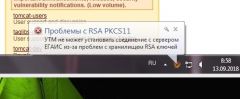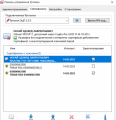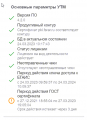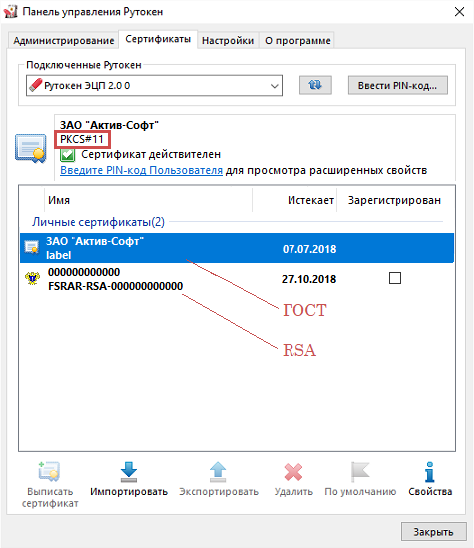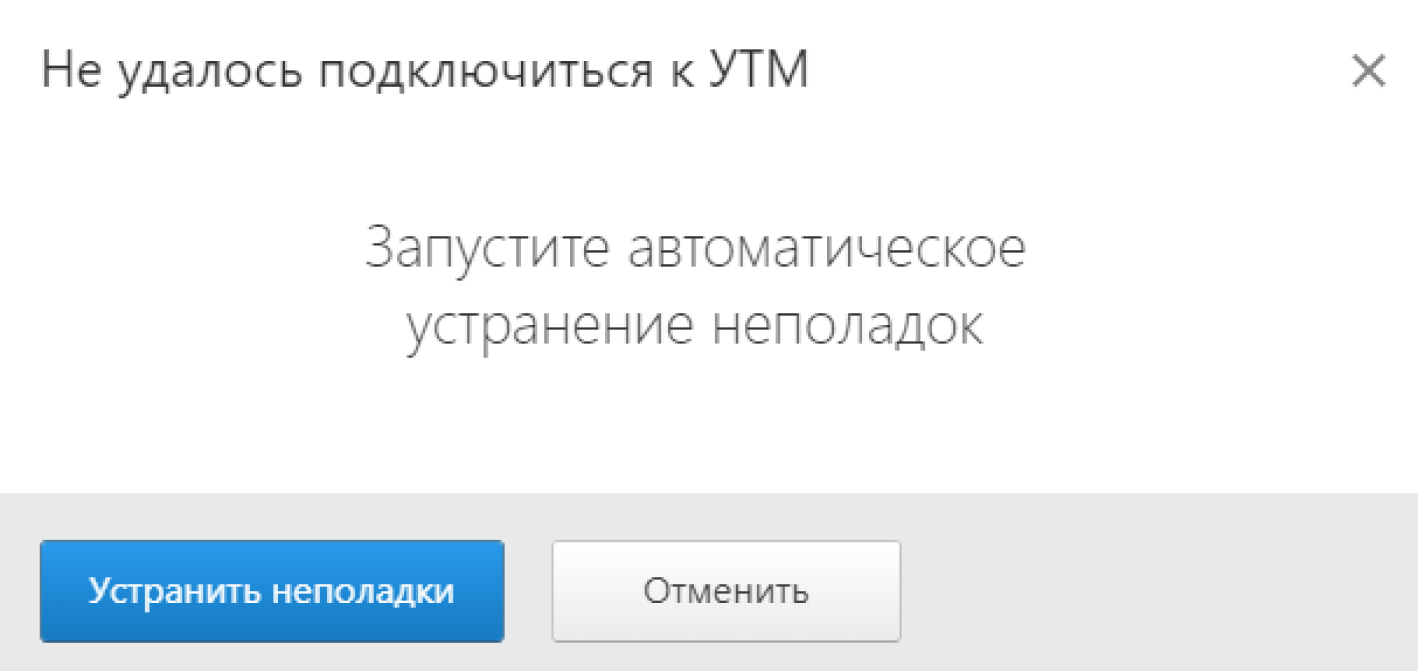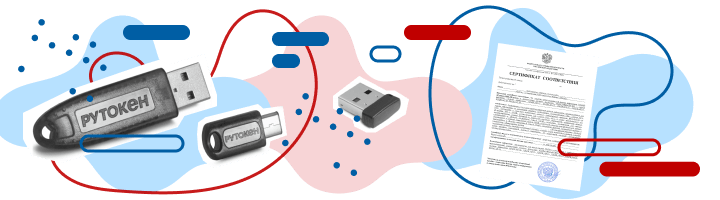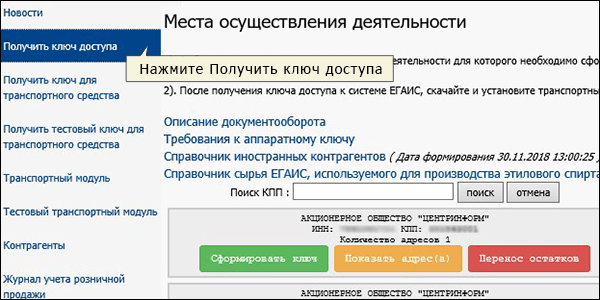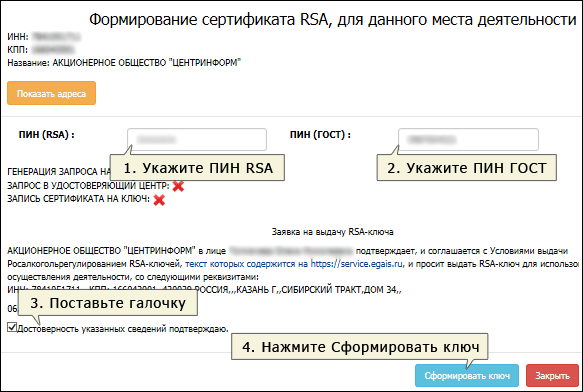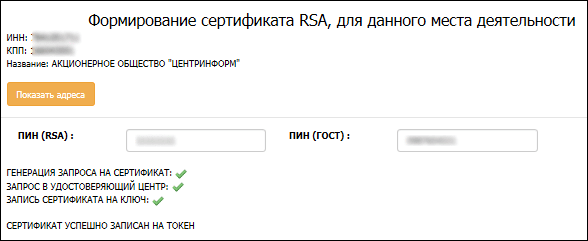При генерации RSA ключа (транспортного ключа)
в личном кабинете ЕГАИС алкоголь могут возникать ошибки. Разобраться в этих ошибках непросто специалисту, не говоря уже о рядовом пользователе.
Попробуем разобрать типовые ошибки, которые возникают при генерации транспортных RSA ключей ЕГАИС.
Почему возникает ошибка при генерации ключа ЕГАИС?
Ошибка при генерации транспортного ключа для ЕГАИС иногда возникает из-за неполадок
на сайте ЕГАИС. Но это происходит крайне редко.
В основном ошибки при генерации связаны с некорректными настройками компьютера.
Общие рекомендации для успешной генерации транспортного RSA ключа ЕГАИС
Для успешной генерации транспортных ключей на сайте ЕГАИС необходимо соблюсти некоторые требования и рекомендации:
- Операционная система должна быть MS Windows и свежее чем XP (подойдет Vista/7/8/8/1/10, серверные ОС тоже поддерживаются, начиная с 2008). Крайне желательно наличие установленных актуальных обновлений.
- Браузер Internet Explorer версии не ниже, чем 9. Но мы рекомендуем использовать актуальную версию — 11. Установить или обновить можно из
этого источника. - Установлена актуальная версия крипто плагина ФСРАР Крипто (версия не ниже чем 2.00).
- Установлены и настроены драйвера для защищенного носителя для ЕГАИС.
- Во время работы в личном кабинете ЕГАИС и при работе УТМ ЕГАИС должен быть вставлен только один ключик для ЕГАИС.
Для настройки рабочего места для доступа личный кабинет ЕГАИС Вы можете воспользоваться нашей статьей.
Ошибка при генерации RSA ключа «Выберете устройство чтения смарт карт…»
Если при генерации ключа ЕГАИС вместо окна запроса пин-кода Вы увидели окно «Выберете устройство чтения смарт карт» или «Обнаружена смарт-карта, но она не может использоваться для текущей операции…» или «Смарт-карта не может выполнить запрошенную операцию либо операция требует другой смарт-карты», значит нужно скорректировать настройки компьютера.

Такая ошибка возникает из-за того, что настройки вашего компьютера не позволяют сформировать ключи, необходимые для работы УТМ ЕГАИС.
Если Вы используете носитель Рутокен ЭЦП, то вам необходимо сделать следующее:
Откройте Панель управления Рутокен (запускается ярлыком на рабочем столе или через меню Пуск — Программы (или Все программы) — Рутокен — Панель управления Рутокен), перейдите на вкладку «Настройки» и нажмите на кнопку «Настройка» в разделе «Настройки криптопровайдера«. Установите напротив строки Рутокен ЭЦП значение Microsoft Base Smart Card Crypto Provider.

Пробуйте сгенерировать транспортный ключ ЕГАИС еще раз.
Если не получилось — сделайте перенастройку еще раз. Выберете другой криптопровайдер, нажмите ОК, и снова выберете Microsoft Base Smart Card Crypto Provider.
Если опять не получилось — обновите драйвер для Рутокен ЭЦП. Скачать драйвер можно с сайта разработчика. После обновления проверьте настройки криптопровайдера и пробуйте еще раз.
В крайне редких случаях, если генерация ключа не проходит, помогает
утилита восстановления работоспособности Рутокен (позволяет правильно определить драйвера носителя в системе).
Все должно получиться!
Если Вы самостоятельно не можете справится с генерацией транспортного ключа ЕГАИС — обратитесь к нашим специалистам. Обычно мы справляемся с этой задачей за 5-15 минут.
Ошибка в методе createCertificateRequest Error: CKR_PNI_INCORRECT
В этой ошибке прямым текстом, правда по иностранному, написано, что неверно введен пин-код.

Проверьте правильность ввода пин-кодов. Если на вашем носителе установлен пин-код по умолчанию. и Вы его не помните, то напоминаем:
- для JaCrata пин RSA — 11111111, пин ГОСТ — 0987654321
- для Рутокен пин RSA — 12345678, пин ГОСТ — 12345678
Если не подходят стандартные пин-коды и пин-код, который установили Вы, то скорее всего носитель заблокировался. Для разблокировки носителя обратитесь к тому, у кого получали ключи, должны помочь.
Если Вы самостоятельно не можете справится с пин-кодом для ключа ЕГАИС — обратитесь к нашим специалистам (достаточно просто написать в чат на сайте). Обычно мы справляемся с этой задачей за 5-15 минут.
Ошибка в методе createCertificateRequest Error: CKR_ATTRIBUTE_TYPE_INVALID
Такая ошибка была нами зафиксирована при использовании ключа JaCarta SE.
Для исправления ошибки необходимо инициализировать раздел PKI на носителе. Для этого откройте Единый клиент JaCarta желательно включить интерфейс Администратора (снизу слева кнопка «Переключиться в режим администрирования»). Перейдите вверху во вкладку PKI и нажмите «Инициализировать». При запросе пин-кода введите пин-код Администратора 00000000, пин-код Пользователя 11111111.
После успешной инициализации попробуйте снова сгенерировать транспортный ключ.
Также не забывайте о том, что для нормальной работы вашего защищенного носителя для ЕГАИС должен быть установлен свежий драйвер ключа!
Если Вы самостоятельно не можете справится с генерацией транспортного ключа ЕГАИС —
обратитесь к нашим специалистам (достаточно просто написать в чат на сайте). Обычно мы справляемся с этой задачей за 5-15 минут.
Решения самых популярных проблем с ЕГАИС Вы можете найти в нашем
Telegram канале «ЕГАИС простыми словами» (@egais_is_easy).
Если помогла статья — можете сказать Спасибо автору:
При генерации RSA ключа (транспортного ключа)
в личном кабинете ЕГАИС алкоголь могут возникать ошибки. Разобраться в этих ошибках непросто специалисту, не говоря уже о рядовом пользователе.
Попробуем разобрать типовые ошибки, которые возникают при генерации транспортных RSA ключей ЕГАИС.
Почему возникает ошибка при генерации ключа ЕГАИС?
Ошибка при генерации транспортного ключа для ЕГАИС иногда возникает из-за неполадок
на сайте ЕГАИС. Но это происходит крайне редко.
В основном ошибки при генерации связаны с некорректными настройками компьютера.
Общие рекомендации для успешной генерации транспортного RSA ключа ЕГАИС
Для успешной генерации транспортных ключей на сайте ЕГАИС необходимо соблюсти некоторые требования и рекомендации:
- Операционная система должна быть MS Windows и свежее чем XP (подойдет Vista/7/8/8/1/10, серверные ОС тоже поддерживаются, начиная с 2008). Крайне желательно наличие установленных актуальных обновлений.
- Браузер Internet Explorer версии не ниже, чем 9. Но мы рекомендуем использовать актуальную версию — 11. Установить или обновить можно из
этого источника. - Установлена актуальная версия крипто плагина ФСРАР Крипто (версия не ниже чем 2.00).
- Установлены и настроены драйвера для защищенного носителя для ЕГАИС.
- Во время работы в личном кабинете ЕГАИС и при работе УТМ ЕГАИС должен быть вставлен только один ключик для ЕГАИС.
Для настройки рабочего места для доступа личный кабинет ЕГАИС Вы можете воспользоваться нашей статьей.
Ошибка при генерации RSA ключа «Выберете устройство чтения смарт карт…»
Если при генерации ключа ЕГАИС вместо окна запроса пин-кода Вы увидели окно «Выберете устройство чтения смарт карт» или «Обнаружена смарт-карта, но она не может использоваться для текущей операции…» или «Смарт-карта не может выполнить запрошенную операцию либо операция требует другой смарт-карты», значит нужно скорректировать настройки компьютера.

Такая ошибка возникает из-за того, что настройки вашего компьютера не позволяют сформировать ключи, необходимые для работы УТМ ЕГАИС.
Если Вы используете носитель Рутокен ЭЦП, то вам необходимо сделать следующее:
Откройте Панель управления Рутокен (запускается ярлыком на рабочем столе или через меню Пуск — Программы (или Все программы) — Рутокен — Панель управления Рутокен), перейдите на вкладку «Настройки» и нажмите на кнопку «Настройка» в разделе «Настройки криптопровайдера«. Установите напротив строки Рутокен ЭЦП значение Microsoft Base Smart Card Crypto Provider.

Пробуйте сгенерировать транспортный ключ ЕГАИС еще раз.
Если не получилось — сделайте перенастройку еще раз. Выберете другой криптопровайдер, нажмите ОК, и снова выберете Microsoft Base Smart Card Crypto Provider.
Если опять не получилось — обновите драйвер для Рутокен ЭЦП. Скачать драйвер можно с сайта разработчика. После обновления проверьте настройки криптопровайдера и пробуйте еще раз.
В крайне редких случаях, если генерация ключа не проходит, помогает
утилита восстановления работоспособности Рутокен (позволяет правильно определить драйвера носителя в системе).
Все должно получиться!
Если Вы самостоятельно не можете справится с генерацией транспортного ключа ЕГАИС — обратитесь к нашим специалистам. Обычно мы справляемся с этой задачей за 5-15 минут.
Ошибка в методе createCertificateRequest Error: CKR_PNI_INCORRECT
В этой ошибке прямым текстом, правда по иностранному, написано, что неверно введен пин-код.

Проверьте правильность ввода пин-кодов. Если на вашем носителе установлен пин-код по умолчанию. и Вы его не помните, то напоминаем:
- для JaCrata пин RSA — 11111111, пин ГОСТ — 0987654321
- для Рутокен пин RSA — 12345678, пин ГОСТ — 12345678
Если не подходят стандартные пин-коды и пин-код, который установили Вы, то скорее всего носитель заблокировался. Для разблокировки носителя обратитесь к тому, у кого получали ключи, должны помочь.
Если Вы самостоятельно не можете справится с пин-кодом для ключа ЕГАИС — обратитесь к нашим специалистам (достаточно просто написать в чат на сайте). Обычно мы справляемся с этой задачей за 5-15 минут.
Ошибка в методе createCertificateRequest Error: CKR_ATTRIBUTE_TYPE_INVALID
Такая ошибка была нами зафиксирована при использовании ключа JaCarta SE.
Для исправления ошибки необходимо инициализировать раздел PKI на носителе. Для этого откройте Единый клиент JaCarta желательно включить интерфейс Администратора (снизу слева кнопка «Переключиться в режим администрирования»). Перейдите вверху во вкладку PKI и нажмите «Инициализировать». При запросе пин-кода введите пин-код Администратора 00000000, пин-код Пользователя 11111111.
После успешной инициализации попробуйте снова сгенерировать транспортный ключ.
Также не забывайте о том, что для нормальной работы вашего защищенного носителя для ЕГАИС должен быть установлен свежий драйвер ключа!
Если Вы самостоятельно не можете справится с генерацией транспортного ключа ЕГАИС —
обратитесь к нашим специалистам (достаточно просто написать в чат на сайте). Обычно мы справляемся с этой задачей за 5-15 минут.
Решения самых популярных проблем с ЕГАИС Вы можете найти в нашем
Telegram канале «ЕГАИС простыми словами» (@egais_is_easy).
Если помогла статья — можете сказать Спасибо автору:
Исправление типичных ошибок при генерации RSA ключа ЕГАИС
При генерации RSA ключа в личном кабинете ЕГАИС могут возникать ошибки.
Попробуем разобрать типовые ошибки, которые возникают при генерации для ЕГАИС.
Почему возникает ошибка при генерации ключа ЕГАИС?
Ошибка при генерации транспортного ключа для ЕГАИС иногда возникает из-за неполадок на сайте ЕГАИС. Но это происходит крайне редко.
В основном неполадки связаны с некорректными настройками компьютера.
Общие рекомендации для успешной генерации транспортного RSA ключа ЕГАИС
Необходимые требования и рекомендации:
- Для корректной работы в личном кабинете рекомендуется отключить все защитники и антивирусные программы на компьютере
- Операционная система должна быть MS Windows и свежее чем XP (подойдет Vista/7/8/8/1/10, серверные ОС тоже поддерживаются, начиная с 2008). Крайне желательно наличие установленных актуальных обновлений.
- Браузер Internet Explorer версии не ниже, чем 9.
- Установлена актуальная версия крипто плагина ФСРАР Крипто (версия не ниже чем 2.00).
- Установлены и настроены драйвера носителя для ЕГАИС.
- Во время работы в личном кабинете и при работе УТМ ЕГАИС должен быть вставлен только один ключ для ЕГАИС.
Ошибка при генерации RSA ключа «Выберете устройство чтения смарт карт…»
Если при генерации вместо окна запроса пин-кода Вы увидели окно «Выберете устройство чтения смарт карт» или «Обнаружена смарт-карта, но она не может использоваться для текущей операции…» или «Смарт-карта не может выполнить запрошенную операцию либо операция требует другой смарт-карты», значит нужно скорректировать настройки компьютера.
Данная ошибка возникает в результате некорректных настроек на ПК, запрещающие формировать ключ.
Если Вы используете носитель Рутокен ЭЦП 0, то вам необходимо выполнить следующие операции:
Выберите пункт Панель управления Рутокен (можно запустить через ярлык на рабочем столе, меню Пуск — Программы (или Все программы) — Рутокен — Панель управления Рутокен).
Перейдите на вкладку «Настройки» и выберите пункт «Настройка…»
Установите напротив строки Рутокен ЭЦП значение Microsoft Base Smart Card Crypto Provider.
Если не получилось — сделайте перенастройку еще раз. Выберете другой криптопровайдер, нажмите ОК, и снова выберете Microsoft Base Smart Card Crypto Provider.
Если опять не получилось — обновите драйвер для Рутокен ЭЦП. Скачать драйвер можно с сайта разработчика. После обновления проверьте настройки криптопровайдера и пробуйте еще раз.
В крайне редких случаях, если генерация не проходит, помогаетутилита восстановления работоспособности Рутокен (позволяет правильно определить драйвера носителя в системе).
Ошибка в методе createCertificateRequest Error: CKR_PNI_INCORRECT
В данной ошибке указано, что неверно введен пин-код.
Проверьте правильность ввода пин-кодов, если на вашем носителе они установлены по умолчанию. Напоминаем стандартные пин коды:
- для JaCrata пин RSA — 11111111, пин ГОСТ — 0987654321
- для Рутокен пин RSA — 12345678, пин ГОСТ — 12345678
В случае, когда не проходит стандартный пин код, возможно они у вас были заменены на нестандартные пароли или скорее всего носитель заблокировался. В данной ситуации для разблокировки носителя обратиться в удостоверяющие центр.
Ошибка в методе createCertificateRequest Error: CKR_ATTRIBUTE_TYPE_INVALID
Данная ситуаци была нами зафиксирована при использовании ключа JaCarta SE.
Для исправления необходимо инициализировать раздел PKI на носителе. Для этого откройте Единый клиент JaCarta желательно включить интерфейс Администратора (снизу слева кнопка «Переключиться в режим администрирования»).
Перейдите вверху во вкладку PKI и нажмите «Инициализировать». При запросе кода введите пин-код Администратора 00000000, пин-код Пользователя 11111111.
После успешной инициализации попробуйте снова сгенерировать транспортный ключ.
Страницы Назад 1 … 7 8 9 10 11 … 16 Далее
Чтобы отправить ответ, нужно авторизоваться или зарегистрироваться
RSS: текущая тема
Сообщений с 121 по 135 из 229
#121 2022-03-05 08:26:54
- CodeR7
- Посетитель
- Неактивен
Re: Проблемы с RSA PKCS11
Здравствуйте, та же проблема.
Ошибка с RSA.
Пробовал всё сделать по инструкции, не помогло.
#122 Ответ от Фатеева Светлана 2022-03-05 10:04:12
- Фатеева Светлана
- Техническая поддержка
- Неактивен
Re: Проблемы с RSA PKCS11
Здравствуйте, CodeR7,
Есть ли возможность удаленно подключиться к Вашему компьютеру через AnyDesk?
После запуска утилиты сообщите ответным письмом на hotline@rutoken.ru о готовности к подключению.
#123 Ответ от CodeR7 2022-03-05 12:00:01
- CodeR7
- Посетитель
- Неактивен
Re: Проблемы с RSA PKCS11
Фатеева Светлана пишет:
Здравствуйте, CodeR7,
Есть ли возможность удаленно подключиться к Вашему компьютеру через AnyDesk?
После запуска утилиты сообщите ответным письмом на hotline@rutoken.ru о готовности к подключению.
Вопрос решился.
Компьютер перезапустил и заработало всё. Спасибо утилите.
#124 Ответ от Fedor 2022-03-09 09:17:06
- Fedor
- Посетитель
- Неактивен
Re: Проблемы с RSA PKCS11
Добрый день!
Пытаюсь перевыпустить сертифкат по ЕГАИС. В эксплорере пытаюсь зайти на сайт ЕГАИСа выходит ошибка HTTP 500. В чем может быть ошибка и как перевыпустить сертификат?
Спасибо.
#125 Ответ от Фатеева Светлана 2022-03-09 10:21:33
- Фатеева Светлана
- Техническая поддержка
- Неактивен
Re: Проблемы с RSA PKCS11
Здравствуйте, Fedor,
На текущий момент наблюдаются ошибки при входе на портал ЕГАИС, рекомендуем обратиться в техническую поддержку портала ЕГАИС для уточнения информации.
Также вы можете попробовать сгенерировать новый RSA-ключ через Домашнюю страницу УТМ.
#126 Ответ от Эдуард Ногай 2022-03-14 18:11:17
- Эдуард Ногай
- Посетитель
- Неактивен
Re: Проблемы с RSA PKCS11
ksypachev пишет:
Здравствуйте!
Возникла следующая проблема.
При выполнении перехода с Джакарты на Рутокен выполнено удаление клиента Джакарта и установлены свежие драйверы Рутокен v.4.5.1.0 установлен свежий УТМ с сайта egais.ru. Выполнен выпуск и запись ключа RSA на Рутокен. В панели управления Рутокен сертификаты отображаются, но при запуске УТМ появляется всплывающее окно «Проблемы с RSA PKCS11. УТМ не может установить соединение с сервером ЕГАИС из-за проблем с хранилищем RSA ключей» и соответственно не запускается.

Пробовал выполнять переустановку УТМ с очисткой хранилища RSA ключей и перевыпуском их на сайте ЕГАИС. Проблема остается.
Просьба помочь в решении проблемы. В какую сторону копать.
Спасибо.
Здравствуйте, столкнулся с такой же проблемой! А можно и мне на почту инструкцию по устранению этой ошибки.
Я прочитал ответы и так понимаю что у меня была установлена Айко и возможно это и было причиной конфликта в программе?
Спасибо заранее!
#127 Ответ от Фатеева Светлана 2022-03-15 10:56:05
- Фатеева Светлана
- Техническая поддержка
- Неактивен
Re: Проблемы с RSA PKCS11
Здравствуйте, Эдуард Ногай,
Пришлите пожалуйста скриншот «Панели управления Рутокен» на вкладке Сертификаты.
#128 Ответ от Эдуард Ногай 2022-03-15 20:20:37
- Эдуард Ногай
- Посетитель
- Неактивен
Re: Проблемы с RSA PKCS11
Фатеева Светлана пишет:
Здравствуйте, Эдуард Ногай,
Пришлите пожалуйста скриншот «Панели управления Рутокен» на вкладке Сертификаты.
#129 Ответ от Фатеева Светлана 2022-03-16 10:54:50
- Фатеева Светлана
- Техническая поддержка
- Неактивен
Re: Проблемы с RSA PKCS11
Эдуард Ногай,
Есть ли возможность удаленно подключиться к Вашему компьютеру через AnyDesk?
После запуска утилиты сообщите данные для подключения письмом на hotline@rutoken.ru.
#130 Ответ от Эдуард Ногай 2022-03-16 17:43:01
- Эдуард Ногай
- Посетитель
- Неактивен
Re: Проблемы с RSA PKCS11
Фатеева Светлана пишет:
Эдуард Ногай,
Есть ли возможность удаленно подключиться к Вашему компьютеру через AnyDesk?
После запуска утилиты сообщите данные для подключения письмом на hotline@rutoken.ru.
Да, конечно
#131 Ответ от Эдуард Ногай 2022-03-16 17:44:28
- Эдуард Ногай
- Посетитель
- Неактивен
Re: Проблемы с RSA PKCS11
Эдуард Ногай пишет:
Фатеева Светлана пишет:
Эдуард Ногай,
Есть ли возможность удаленно подключиться к Вашему компьютеру через AnyDesk?
После запуска утилиты сообщите данные для подключения письмом на hotline@rutoken.ru.Да, конечно
Возможна ли переписка дальнейшая по почте?
#132 Ответ от Фатеева Светлана 2022-03-17 10:50:03
- Фатеева Светлана
- Техническая поддержка
- Неактивен
Re: Проблемы с RSA PKCS11
Эдуард Ногай,
конечно, напишите письмо на hotline@rutoken.ru
#133 Ответ от ilgol 2022-03-17 12:12:16
- ilgol
- Посетитель
- Неактивен
Re: Проблемы с RSA PKCS11
Здравствуйте, та же проблема.
Ошибка с RSA. «Пhоблемы с RSA PKCS11»
Пробовал всё сделать по инструкции, не помогло
запросили новый ключ в налоговой, перезаписали, но ошибка так и не уходит. Уже 2 месяца боремся с данной проблемой и никак не можем решить. Помогите, пожалуйста
#134 Ответ от Фатеева Светлана 2022-03-17 13:43:10
- Фатеева Светлана
- Техническая поддержка
- Неактивен
Re: Проблемы с RSA PKCS11
Здравствуйте, ilgol,
Есть ли возможность удаленно подключиться к Вашему компьютеру через AnyDesk?
После запуска утилиты сообщите ответным письмом на hotline@rutoken.ru о готовности к подключению.
#135 Ответ от korzinkaufa 2022-03-17 14:11:01
- korzinkaufa
- Посетитель
- Неактивен
Re: Проблемы с RSA PKCS11
Добрый день, после обновления ключа ЭЦП Проблема с РСА, УТМ не может уст соединение с егаис из за порблем с хранилищем. Не могли бы помочь, в чем дело ? А лучше подключиться удаленно.
Страницы Назад 1 … 7 8 9 10 11 … 16 Далее
Чтобы отправить ответ, нужно авторизоваться или зарегистрироваться
Перейти к контенту
Это статья не будет интересно тем, кто уже обновил УТМ до версии 3.0.8 и перезаписал сертификат RSA после июля 2018 года.
Но рекомендуется к ознакомлению, так как Вы можете столкнуться с данными проблемами в будущем.
Сообщение с сайта ЕГАИС
«РАР обращает внимание, что 09.11.2018 истекает срок действия корневого сертификата удостоверяющего центра, в рамках которого предоставлялись RSA-ключи (ключи доступа) для функционирования УТМ до середины 2018 года.
С целью обеспечения бесперебойной работы участников алкогольного рынка, Росалкогольрегулирование сообщает о необходимости перезаписи обновленных сертификатов в Личном кабинете на портале http://egais.ru/ на аппаратные крипто-ключи до указанного срока.»
Если сертификаты, выписывались во второй половине 2018 года или срок их действия позднее 09.11.2018, то повторная перезапись не требуется.
Проверить срок действия сертификатов возможно на домашней странице УТМ.
( На компьютере с УТМ перейти по адресу http://localhost:8080/ во вкладку «Сертификаты»)
Вам понадобится:
- Установка УТМ.
- Как обновить УТМ в автоматическом режиме?
- Как обновить УТМ в ручном режиме?
- Обновление УТМ до версии 3.0.8;
- Как сформировать RSA ЕГАИС.
Принудительное обновление УТМ до версии 3.0.8
Сообщение с сайта ЕГАИС
«В дополнении к информационному сообщению от 15.06.2018, Росалкогольрегулирование сообщает, что запуск, для автоматического обновления УТМ всех участников алкогольного рынка, будет запущен 09.11.2018. Участники системы имеют возможность самостоятельно обновить УТМ до указанной даты или дождаться автоматического обновления.»
Обращаем Ваше внимание на наиболее частые ошибки при обновлении!
- Антивирус блокирует установку;
- Ваш брандмауэра Windows блокирует установку;
- Нужно запустите УТМ от имени администратора;
- ОШИБКА УТМ 3.0.8 ЕГАИС ckr user already logged
- Ошибка Jacarta (Джакарта) CKR_FUNCTION_FAILED
( 5 оценок, среднее 5 из 5 )
Простой способ продлить ключ доступа ЕГАИС (RSA сертификат) для системы ЕГАИС-алкоголь — сделать это через домашнюю страницу УТМ ЕГАИС!
Организации и Индивидуальные предприниматели, участвующие в обороте алкогольной продукции, в обязательном порядке используют Универсальный транспортный модуль (УТМ) ЕГАИС.
УТМ ЕГАИС — это небольшая программа, которая устанавливается на компьютер или на онлайн-кассу. Для работы УТМ ЕГАИС требуется специальный защищенный носитель (например, Рутокен ЭЦП 2.0).
Для работы УТМ ЕГАИС необходимо чтобы на защищенном носителе было записано 2 сертификата:
- Сертификат ГОСТ — который Вы покупаете в
аккредитованном удостоверяющем центре (с 2022 года все поменяется, возможно
будете получать в ФНС России); - Сертификат RSA — ключ доступа ЕГАИС, который выдается Федеральной службой по регулированию алкогольного рынка (ФСРАР) совершенно бесплатно.
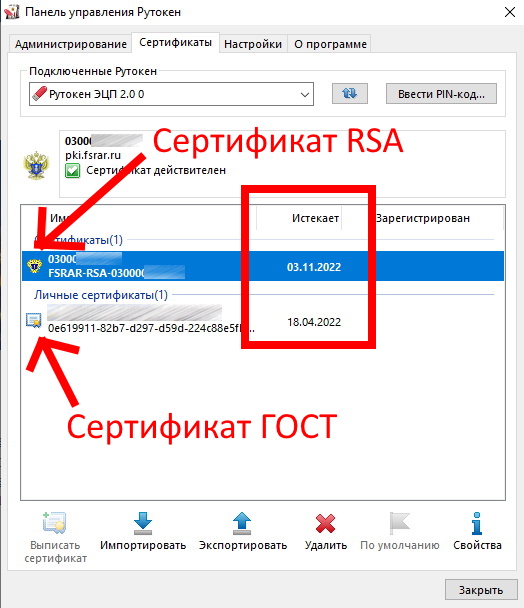
Ключ доступа ЕГАИС (RSA сертификат) нужен для связи с системой ЕГАИС (установление защищенного транспортного соединения TLS) и однозначно привязывает ваш УТМ ЕГАИС к конкретному ИП или торговой точке юридического лица.
Для работы УТМ необходимо, чтобы оба сертификата были действующие. Если один из сертификатов (ГОСТ или RSA) закончится — УТМ работать не будет.
О продлении сертификата ГОСТ вас скорее всего уведомит
удостоверяющий центр, в котором его приобретали.
А вот сроки действия RSA нужно отслеживать самостоятельно! Обычно УТМ уведомляет о том, что скоро сертификат RSA закончится. Поскольку RSA сертификат технический и выдается бесплатно ФСРАР — не обязательно ждать предупреждения об окончании его сроков действия. Продлевайте его заранее, чтобы не остановить работу УТМ и не потерять возможность работы с ЕГАИС!
Как продлить RSA сертификат?
В настоящее время есть 2 варианта продления RSA сертификата:
- В личном кабинете ЕГАИС (на сайте
egais.ru); - С домашней страницы УТМ ЕГАИС.
Ранее продление сертификата RSA всегда происходило в личном кабинете на сайте egais.ru, но с появлением новой версии УТМ 4.2 мир изменился!
Максимальное количество возможностей личного кабинете уже реализовано в самом УТМ! В том числе генерация ключа доступа ЕГАИС (RSA сертификата).
Сейчас мы опишем, как продлить RSA сертификат через УТМ.
Как записать RSA сертификат через УТМ ЕГАИС.
Важно! Сформировать RSA сертификат (или продлить его) через УТМ можно только в следующих случаях:
- ваш сертификат RSA еще не закончился и УТМ работает;
- или на вашем ключе нет RSA сертификата и УТМ только что установлен (или не содержит базу данных).
Если ваш сертификат RSA уже закончился, то воспользуйтесь личным кабинетом ЕГАИС или обратитесь к специалистам, кто сможет вам помочь.
Если ваш сертификат RSA еще не закончился и УТМ работает, то для продления сертификата откройте домашнюю страницу УТМ. Сделать это можно несколькими способами, например в системном трее найти значок двухглавого орла, нажать на него правой кнопки мыши и выбрать пункт «Домашняя страница».
Если значка орла у Вас нет, можете просто открыть в браузере адрес
http://127.0.0.1:8080 (у 99% пользователей по этому адресу работает УТМ ЕГАИС).
На домашней странице УТМ есть информация о сроках действия ваших сертификатов RSA и ГОСТ.
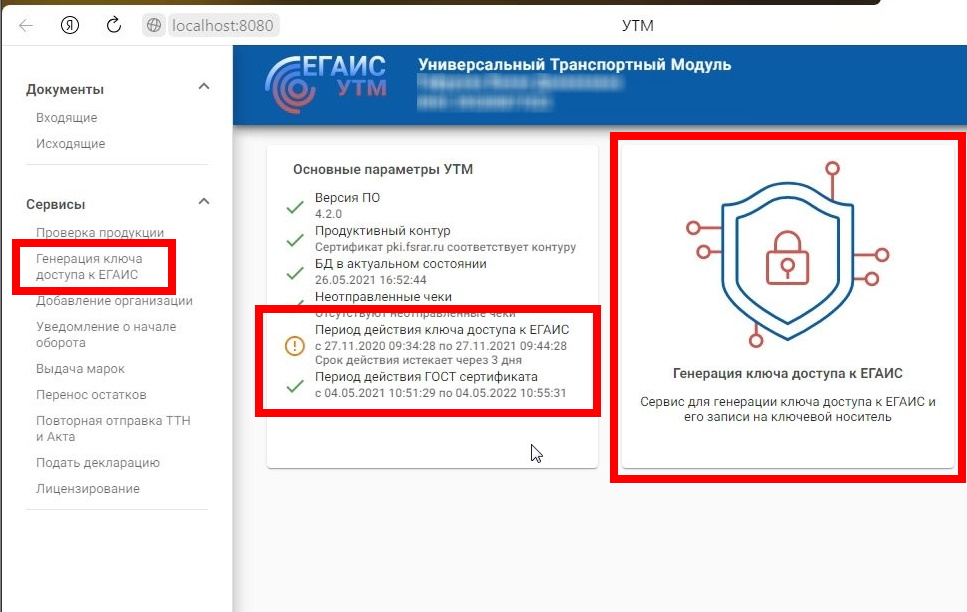
Для генерации ключа доступа ЕГАИС (RSA сертификата) необходимо нажать на кнопку «Генерация ключа доступа ЕГАИС» или выбрать соответствующий пункт меню слева.
На странице выбора мест осуществления деятельности необходимо выбрать ту плашку, у которой есть изображение замочка.
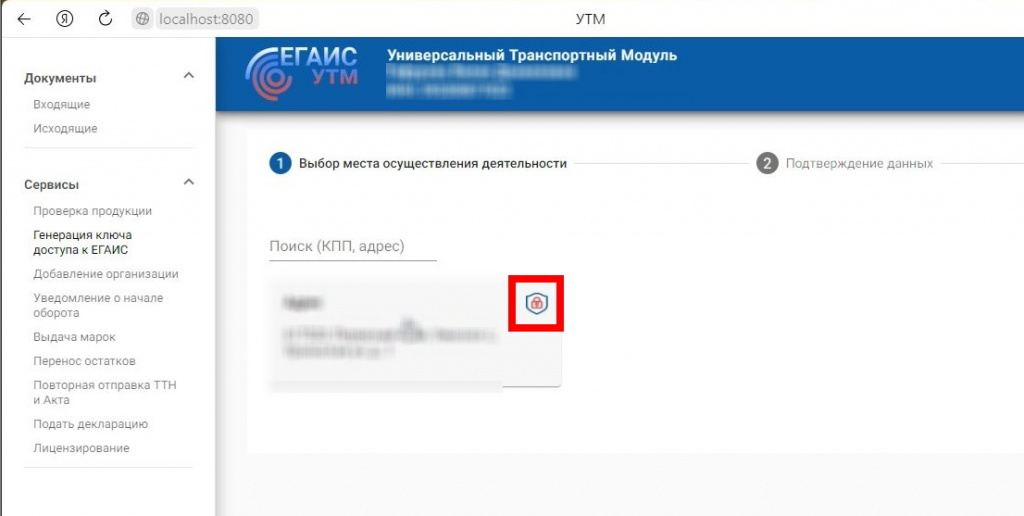
Если вы являетесь индивидуальным предпринимателем, то в списке мест осуществления деятельности будет только одна плашка. У юридических лиц количество плашек зависит от количества торговых точек, но плашка с изображением замка будет только одна — выбираем её!
Если в списке мест осуществления деятельности вы не находите плашки с замком, значит Вы запустили только что установленный УТМ (или без базы данных) и можете выбрать ту плашку, которая вам подходит.
Выбрав плашку, Вы перейдете на следующий шаг, на котором необходимо принять условия выдачи ключа доступа ЕГАИС (RSA сертификата). Проставим галочку в нужном поле и нажмем на кнопку «Сгенерировать сертификат«.
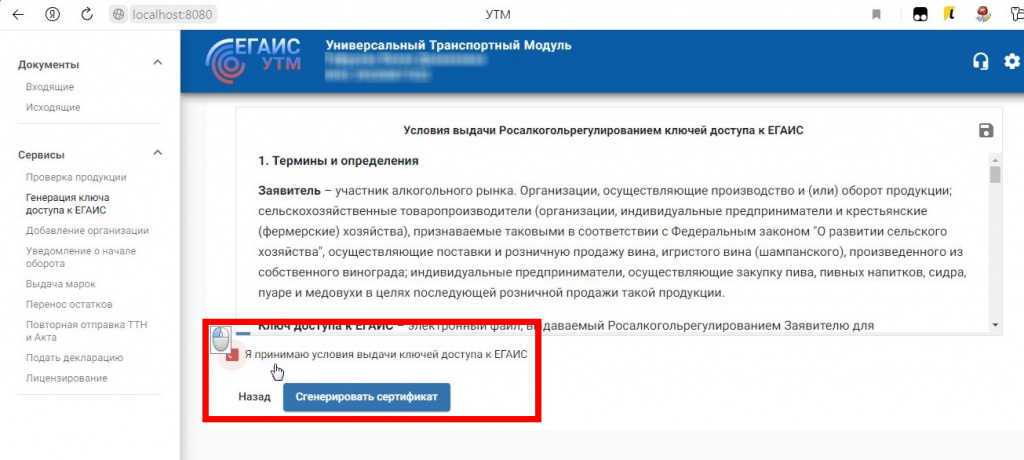
После нажатия на кнопку произойдет генерация ключа доступа ЕГАИС (RSA сертификата). Обычно процедура занимает несколько секунд. По итогу Вы можете получить одно из 2х уведомлений:
Сообщение об успешной записи ключа доступа
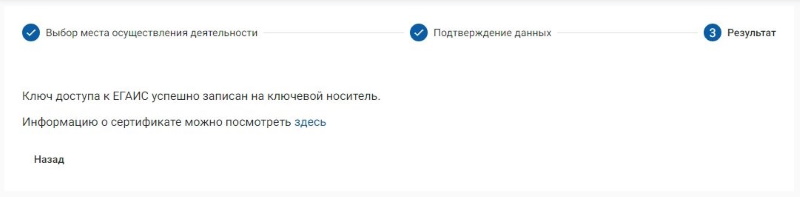
или сообщение с ошибкой
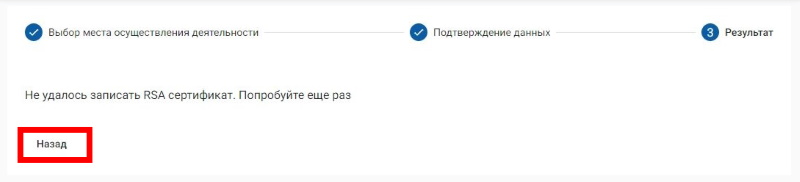
Ошибки пугаться не стоит — она появляется часто и у многих. Просто нажимаем кнопку «Назад» и повторяем операцию.
Иногда приходится повторять процедуру 5-10 раз для успешной записи RSA сертификата.
Если после 10й попытки Вы все еще получаете ошибку — скорее всего есть проблема в работе вашего УТМ или ключа, ее необходимо диагностировать и исправить. Если Вы не можете справиться с этой проблемой самостоятельно — можете обратиться в
нашу платную техническую поддержку.
Если у Вас получилось успешно записать ключ доступа ЕГАИС (RSA сертификат), то проверьте информацию на домашней странице УТМ — информация о сроках действия сертификата должна обновиться в течение 2 минут. Если информация не обновилась — перезапустите УТМ.
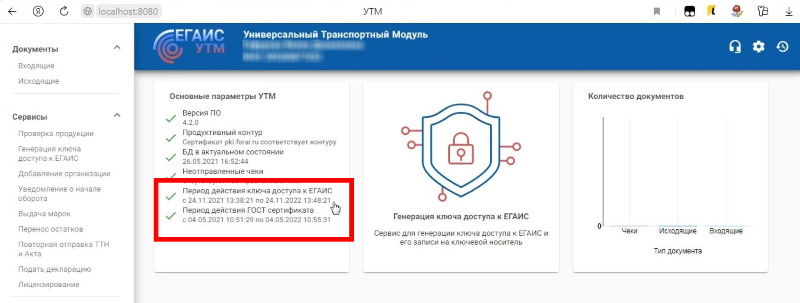
Процедура генерации RSA сертификата в новой версии УТМ очень простая! Занимает всего пару минут! Доступна пользователю с любой квалификацией!
Сертификат в УТМ
Страницы 1
Чтобы отправить ответ, нужно авторизоваться или зарегистрироваться
#1 2023-03-24 05:32:52
- f1re
- Посетитель
- Неактивен
Сертификат в УТМ
Добрый день, после установки нового ГОСТ сертификата на рутокен, УТМ не видит новый сертификат, только с истекающим сроком. УТМ/драйвер рутокена обновлял, новый сертификат с рутокена удалял/повторно переустанавливал, RSA-сертификат так же перевыпускал. Как можно исправить проблему?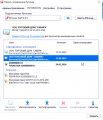
#2 Ответ от Фатеева Светлана 2023-03-24 11:25:13
- Фатеева Светлана
- Техническая поддержка
- Неактивен
Re: Сертификат в УТМ
Здравствуйте, f1re,
вы можете удалить электронную подпись с истекающим сроком действия, если необходимо работать именно с новой электронной подписью или подождать пока не закончится срок ее действия.
УТМ не умеет выбирать конкретную подпись для работы, поэтому на токене рекомендуем оставлять только те электронные подписи, которые используются на данный момент, а старые электронные подписи — удалять.
#3 Ответ от f1re 2023-03-27 09:24:03
- f1re
- Посетитель
- Неактивен
Re: Сертификат в УТМ
Добрый день, старую подпись удалили, но новая не заработала. В логах ошибка — «список сертификатов пуст». По инструкции https://dev.rutoken.ru/display/KB/RU1038 делали. Что еще можно сделать?
#4 Ответ от Фатеева Светлана 2023-03-27 10:29:31
- Фатеева Светлана
- Техническая поддержка
- Неактивен
Re: Сертификат в УТМ
Здравствуйте, f1re,
пришлите пожалуйста скриншот «Панели управления Рутокен» на вкладке Сертификаты и файл лога УТМ (по умолчанию находится в директории «C:UTMtransporterltransport_info.log») на почту hotline@rutoken.ru.
#5 Ответ от f1re 2023-03-27 11:20:12 (2023-03-27 11:29:09 отредактировано f1re)
- f1re
- Посетитель
- Неактивен
Re: Сертификат в УТМ
Хорошо, отправил
Ключевую пару старого сертификата удалили, ничего не изменилось
#6 Ответ от f1re 2023-03-27 12:39:34
- f1re
- Посетитель
- Неактивен
Re: Сертификат в УТМ
Спасибо! Подскажите пожалуйста в чем была проблема?
#7 Ответ от Фатеева Светлана 2023-03-27 12:43:07
- Фатеева Светлана
- Техническая поддержка
- Неактивен
Re: Сертификат в УТМ
f1re,
необходимо было удалить RSA-ключи нашей утилитой, переименовать папку transportDB и сгенерировать новый RSA-ключ на Домашней станице УТМ.
#8 Ответ от f1re 2023-03-28 11:04:56
- f1re
- Посетитель
- Неактивен
Re: Сертификат в УТМ
Добрый день, столкнулись с похожей проблемой у другого клиента — на рутокене имеется 2 ГОСТ сертификата + сертификат RSA, но УТМ не стартует. В логах ошибка Caused by: java.lang.IllegalStateException: Отсутствует пароль RSA KeyStore: config/transport.properties
УТМ и драйвер рутокена обновили, transportDB чистить пробовали, перегенерацию RSA-ключа средствами egais.ru так же делали. В чем может быть причина?
#9 Ответ от Фатеева Светлана 2023-03-29 11:50:12
- Фатеева Светлана
- Техническая поддержка
- Неактивен
Re: Сертификат в УТМ
f1re,
проверьте содержание файла transport.properties (по умолчанию находится в папке C:UTMtransporterconf) и убедитесь что в нем есть строки:
# GOST keystore passwords
###############################################
crypto.lib.gost.keystorePassword=12345678
crypto.lib.gost.keyPassword=
###############################################
# PKI keystore passwords
###############################################
crypto.lib.pki.keystorePassword=12345678
crypto.lib.pki.keyPassword=
#10 Ответ от Vladimir1985 2023-05-08 07:05:34
- Vladimir1985
- Посетитель
- Неактивен
Re: Сертификат в УТМ
Добрый день, в УТМ пишет что «Период действия ГОСТ сертификата» заканчивается для ЕГАИС
Как продлить ?
#11 Ответ от Фатеева Светлана 2023-05-10 10:12:29
- Фатеева Светлана
- Техническая поддержка
- Неактивен
Re: Сертификат в УТМ
Здравствуйте, Vladimir1985,
Пришлите пожалуйста скриншот «Панели управления Рутокен» на вкладке Сертификаты.
ГОСТ-сертификаты генерирует Удостоверяющий центр, поэтому до окончания срока действия вашего ГОСТ -сертификата вам необходимо обратиться в их техническую поддержку и уточнить как получить актуальную электронную подпись.
Сообщений 11
Страницы 1
Чтобы отправить ответ, нужно авторизоваться или зарегистрироваться
Исправление типичных ошибок при генерации RSA ключа ЕГАИС
При генерации RSA ключа в личном кабинете ЕГАИС могут возникать ошибки.
Попробуем разобрать типовые ошибки, которые возникают при генерации для ЕГАИС.
Почему возникает ошибка при генерации ключа ЕГАИС?
Ошибка при генерации транспортного ключа для ЕГАИС иногда возникает из-за неполадок на сайте ЕГАИС. Но это происходит крайне редко.
В основном неполадки связаны с некорректными настройками компьютера.
Общие рекомендации для успешной генерации транспортного RSA ключа ЕГАИС
Необходимые требования и рекомендации:
- Для корректной работы в личном кабинете рекомендуется отключить все защитники и антивирусные программы на компьютере
- Операционная система должна быть MS Windows и свежее чем XP (подойдет Vista/7/8/8/1/10, серверные ОС тоже поддерживаются, начиная с 2008). Крайне желательно наличие установленных актуальных обновлений.
- Браузер Internet Explorer версии не ниже, чем 9.
- Установлена актуальная версия крипто плагина ФСРАР Крипто (версия не ниже чем 2.00).
- Установлены и настроены драйвера носителя для ЕГАИС.
- Во время работы в личном кабинете и при работе УТМ ЕГАИС должен быть вставлен только один ключ для ЕГАИС.
Ошибка при генерации RSA ключа «Выберете устройство чтения смарт карт…»
Если при генерации вместо окна запроса пин-кода Вы увидели окно «Выберете устройство чтения смарт карт» или «Обнаружена смарт-карта, но она не может использоваться для текущей операции…» или «Смарт-карта не может выполнить запрошенную операцию либо операция требует другой смарт-карты», значит нужно скорректировать настройки компьютера.
Данная ошибка возникает в результате некорректных настроек на ПК, запрещающие формировать ключ.
Если Вы используете носитель Рутокен ЭЦП 0, то вам необходимо выполнить следующие операции:
Выберите пункт Панель управления Рутокен (можно запустить через ярлык на рабочем столе, меню Пуск — Программы (или Все программы) — Рутокен — Панель управления Рутокен).
Перейдите на вкладку «Настройки» и выберите пункт «Настройка…»
Установите напротив строки Рутокен ЭЦП значение Microsoft Base Smart Card Crypto Provider.
Если не получилось — сделайте перенастройку еще раз. Выберете другой криптопровайдер, нажмите ОК, и снова выберете Microsoft Base Smart Card Crypto Provider.
Если опять не получилось — обновите драйвер для Рутокен ЭЦП. Скачать драйвер можно с сайта разработчика. После обновления проверьте настройки криптопровайдера и пробуйте еще раз.
В крайне редких случаях, если генерация не проходит, помогаетутилита восстановления работоспособности Рутокен (позволяет правильно определить драйвера носителя в системе).
Ошибка в методе createCertificateRequest Error: CKR_PNI_INCORRECT
В данной ошибке указано, что неверно введен пин-код.
Проверьте правильность ввода пин-кодов, если на вашем носителе они установлены по умолчанию. Напоминаем стандартные пин коды:
- для JaCrata пин RSA — 11111111, пин ГОСТ — 0987654321
- для Рутокен пин RSA — 12345678, пин ГОСТ — 12345678
В случае, когда не проходит стандартный пин код, возможно они у вас были заменены на нестандартные пароли или скорее всего носитель заблокировался. В данной ситуации для разблокировки носителя обратиться в удостоверяющие центр.
Ошибка в методе createCertificateRequest Error: CKR_ATTRIBUTE_TYPE_INVALID
Данная ситуаци была нами зафиксирована при использовании ключа JaCarta SE.
Для исправления необходимо инициализировать раздел PKI на носителе. Для этого откройте Единый клиент JaCarta желательно включить интерфейс Администратора (снизу слева кнопка «Переключиться в режим администрирования»).
Перейдите вверху во вкладку PKI и нажмите «Инициализировать». При запросе кода введите пин-код Администратора 00000000, пин-код Пользователя 11111111.
После успешной инициализации попробуйте снова сгенерировать транспортный ключ.
Содержание
- Ошибки при генерации RSA ключа
- Исправление типичных ошибок при генерации RSA ключа ЕГАИС
- Почему возникает ошибка при генерации ключа ЕГАИС?
- Ошибка при генерации RSA ключа «Выберете устройство чтения смарт карт. «
- Ошибка в методе createCertificateRequest Error: CKR_PNI_INCORRECT
- Как исправить ошибку при генерации RSA ключа для ЕГАИС?
- Почему возникает ошибка при генерации ключа ЕГАИС?
- Общие рекомендации для успешной генерации транспортного RSA ключа ЕГАИС
- Ошибка при генерации RSA ключа «Выберете устройство чтения смарт карт. «
- Ошибка в методе createCertificateRequest Error: CKR_PNI_INCORRECT
- Ошибка в методе createCertificateRequest Error: CKR_ATTRIBUTE_TYPE_INVALID
- Как обновить сертификат RSA в ключе ЕГАИС?
- Запись нового RSA-сертификата
- Отсутствует rsa сертификата егаис что это значит
- Сертификаты для ЕГАИС
- FSRAR_ID (ФСРАР ИД)
- Возможные проблемы с сертификатами ЕГАИС
Ошибки при генерации RSA ключа
Исправление типичных ошибок при генерации RSA ключа ЕГАИС
При генерации RSA ключа (транспортного ключа) в личном кабинете ЕГАИС могут возникать ошибки.
Попробуем разобрать типовые ошибки, которые возникают при генерации транспортных RSA ключей ЕГАИС.
Почему возникает ошибка при генерации ключа ЕГАИС?
Ошибка при генерации транспортного ключа для ЕГАИС иногда возникает из-за неполадок на сайте ЕГАИС. Но это происходит крайне редко.
В основном ошибки при генерации связаны с некорректными настройками компьютера.
Общие рекомендации для успешной генерации транспортного RSA ключа ЕГАИС
Необходимые требования и рекомендации:
- Для корректной работы в личном кабинете ЕГАИС рекомендуется отключить все защитники и антивирусные программы на компьютере
- Операционная система должна быть MS Windows и свежее чем XP (подойдет Vista/7/8/8/1/10, серверные ОС тоже поддерживаются, начиная с 2008). Крайне желательно наличие установленных актуальных обновлений.
- Браузер Internet Explorer версии не ниже, чем 9.
- Установлена актуальная версия крипто плагина ФСРАР Крипто (версия не ниже чем 2.00).
- Установлены и настроены драйвера носителя для ЕГАИС.
- Во время работы в личном кабинете ЕГАИС и при работе УТМ ЕГАИС должен быть вставлен только один ключ для ЕГАИС.
Ошибка при генерации RSA ключа «Выберете устройство чтения смарт карт. «
Если при генерации ключа ЕГАИС вместо окна запроса пин-кода Вы увидели окно «Выберете устройство чтения смарт карт» или «Обнаружена смарт-карта, но она не может использоваться для текущей операции. » или «Смарт-карта не может выполнить запрошенную операцию либо операция требует другой смарт-карты», значит нужно скорректировать настройки компьютера.
Данная ошибка возникает в результате некорректных настроек на ПК, запрещающие формировать ключ.
Если Вы используете носитель Рутокен ЭЦП 0, то вам необходимо выполнить следующие операции:
Выберите пункт Панель управления Рутокен (можно запустить через ярлык на рабочем столе, меню Пуск — Программы (или Все программы) — Рутокен — Панель управления Рутокен).
Перейдите на вкладку «Настройки» и выберите пункт «Настройка…»
Установите напротив строки Рутокен ЭЦП значение Microsoft Base Smart Card Crypto Provider.
Если не получилось — сделайте перенастройку еще раз. Выберете другой криптопровайдер, нажмите ОК, и снова выберете Microsoft Base Smart Card Crypto Provider.
Если опять не получилось — обновите драйвер для Рутокен ЭЦП. Скачать драйвер можно с сайта разработчика. После обновления проверьте настройки криптопровайдера и пробуйте еще раз.
В крайне редких случаях, если генерация ключа не проходит, помогает утилита восстановления работоспособности Рутокен(позволяет правильно определить драйвера носителя в системе).
Ошибка в методе createCertificateRequest Error: CKR_PNI_INCORRECT
В данной ошибке указано, что неверно введен пин-код.
Проверьте правильность ввода пин-кодов. Если на вашем носителе установлен пин-код по умолчанию. Напоминаем стандартные пин коды:
- для JaCrata пин RSA — 11111111, пин ГОСТ — 0987654321
- для Рутокен пин RSA — 12345678, пин ГОСТ — 12345678
В случае, когда не проходит стандартный пин код, возможно они у вас были заменены на нестандартные пароли или скорее всего носитель заблокировался. В данной ситуации для разблокировки носителя обратиться в удостоверяющие центр, где был изготовлен данный ключ.
Ошибка в методе createCertificateRequest Error: CKR_ATTRIBUTE_TYPE_INVALID
Такая ошибка была нами зафиксирована при использовании ключа JaCarta SE.
Для исправления ошибки необходимо инициализировать раздел PKI на носителе. Для этого откройте Единый клиент JaCarta желательно включить интерфейс Администратора (снизу слева кнопка «Переключиться в режим администрирования»).
Перейдите вверху во вкладку PKI и нажмите «Инициализировать». При запросе пин-кода введите пин-код Администратора 00000000, пин-код Пользователя 11111111. После успешной инициализации попробуйте снова сгенерировать транспортный ключ.
Источник
Как исправить ошибку при генерации RSA ключа для ЕГАИС?

При генерации RSA ключа (транспортного ключа) в личном кабинете ЕГАИС алкоголь могут возникать ошибки. Разобраться в этих ошибках непросто специалисту, не говоря уже о рядовом пользователе.
Попробуем разобрать типовые ошибки, которые возникают при генерации транспортных RSA ключей ЕГАИС.
Почему возникает ошибка при генерации ключа ЕГАИС?
Ошибка при генерации транспортного ключа для ЕГАИС иногда возникает из-за неполадок на сайте ЕГАИС . Но это происходит крайне редко.
В основном ошибки при генерации связаны с некорректными настройками компьютера.
Общие рекомендации для успешной генерации транспортного RSA ключа ЕГАИС
Для успешной генерации транспортных ключей на сайте ЕГАИС необходимо соблюсти некоторые требования и рекомендации:
- Операционная система должна быть MS Windows и свежее чем XP (подойдет Vista/7/8/8/1/10, серверные ОС тоже поддерживаются, начиная с 2008). Крайне желательно наличие установленных актуальных обновлений.
- Браузер Internet Explorer версии не ниже, чем 9. Но мы рекомендуем использовать актуальную версию — 11. Установить или обновить можно из этого источника .
- Установлена актуальная версия крипто плагина ФСРАР Крипто (версия не ниже чем 2.00).
- Установлены и настроены драйвера для защищенного носителя для ЕГАИС.
- Во время работы в личном кабинете ЕГАИС и при работе УТМ ЕГАИС должен быть вставлен только один ключик для ЕГАИС.
Ошибка при генерации RSA ключа «Выберете устройство чтения смарт карт. «
Если при генерации ключа ЕГАИС вместо окна запроса пин-кода Вы увидели окно «Выберете устройство чтения смарт карт» или «Обнаружена смарт-карта, но она не может использоваться для текущей операции. » или «Смарт-карта не может выполнить запрошенную операцию либо операция требует другой смарт-карты», значит нужно скорректировать настройки компьютера.

Такая ошибка возникает из-за того, что настройки вашего компьютера не позволяют сформировать ключи, необходимые для работы УТМ ЕГАИС.
Если Вы используете носитель Рутокен ЭЦП, то вам необходимо сделать следующее:
Откройте Панель управления Рутокен (запускается ярлыком на рабочем столе или через меню Пуск — Программы (или Все программы) — Рутокен — Панель управления Рутокен), перейдите на вкладку «Настройки» и нажмите на кнопку «Настройка» в разделе «Настройки криптопровайдера«. Установите напротив строки Рутокен ЭЦП значение Microsoft Base Smart Card Crypto Provider.

Пробуйте сгенерировать транспортный ключ ЕГАИС еще раз.
Если не получилось — сделайте перенастройку еще раз. Выберете другой криптопровайдер, нажмите ОК, и снова выберете Microsoft Base Smart Card Crypto Provider.
Если опять не получилось — обновите драйвер для Рутокен ЭЦП. Скачать драйвер можно с сайта разработчика. После обновления проверьте настройки криптопровайдера и пробуйте еще раз.
В крайне редких случаях, если генерация ключа не проходит, помогает утилита восстановления работоспособности Рутокен (позволяет правильно определить драйвера носителя в системе).
Все должно получиться!
Если Вы самостоятельно не можете справится с генерацией транспортного ключа ЕГАИС — обратитесь к нашим специалистам. Обычно мы справляемся с этой задачей за 5-15 минут.
Ошибка в методе createCertificateRequest Error: CKR_PNI_INCORRECT
В этой ошибке прямым текстом, правда по иностранному, написано, что неверно введен пин-код.

Проверьте правильность ввода пин-кодов. Если на вашем носителе установлен пин-код по умолчанию. и Вы его не помните, то напоминаем:
- для JaCrata пин RSA — 11111111, пин ГОСТ — 0987654321
- для Рутокен пин RSA — 12345678, пин ГОСТ — 12345678
Если не подходят стандартные пин-коды и пин-код, который установили Вы, то скорее всего носитель заблокировался. Для разблокировки носителя обратитесь к тому, у кого получали ключи, должны помочь.
Если Вы самостоятельно не можете справится с пин-кодом для ключа ЕГАИС — обратитесь к нашим специалистам (достаточно просто написать в чат на сайте). Обычно мы справляемся с этой задачей за 5-15 минут.
Ошибка в методе createCertificateRequest Error: CKR_ATTRIBUTE_TYPE_INVALID
Такая ошибка была нами зафиксирована при использовании ключа JaCarta SE.
Для исправления ошибки необходимо инициализировать раздел PKI на носителе. Для этого откройте Единый клиент JaCarta желательно включить интерфейс Администратора (снизу слева кнопка «Переключиться в режим администрирования»). Перейдите вверху во вкладку PKI и нажмите «Инициализировать». При запросе пин-кода введите пин-код Администратора 00000000, пин-код Пользователя 11111111.
После успешной инициализации попробуйте снова сгенерировать транспортный ключ.
Также не забывайте о том, что для нормальной работы вашего защищенного носителя для ЕГАИС должен быть установлен свежий драйвер ключа!
Если Вы самостоятельно не можете справится с генерацией транспортного ключа ЕГАИС — обратитесь к нашим специалистам (достаточно просто написать в чат на сайте). Обычно мы справляемся с этой задачей за 5-15 минут.
Решения самых популярных проблем с ЕГАИС Вы можете найти в нашем Telegram канале «ЕГАИС простыми словами» (@egais_is_easy ).
Если помогла статья — можете сказать Спасибо автору:
Источник
Как обновить сертификат RSA в ключе ЕГАИС?
В связи с обновлением сертификата Росалкогольрегулирования пользователям ЕГАИС необходимо перезаписать сертификат RSA на аппаратных ключах.
RSA-сертификат — это бесплатная часть ключа ЕГАИС, которую вы можете самостоятельно записывать и менять в личном кабинете на сайте egais.ru.
Перед обновлением необходимо остановить универсальный транспортный модуль. Если ключ используется для продажи крепкого алкоголя, обновление нужно делать в нерабочее время.
Первый шаг — удаление устаревшего недействительного сертификата.
Для носителей Jacarta
- Откройте программу Единый клиент Jacarta и в левом нижнем углу выберите режим администрирования.
- Выберите раздел PKI, пункт «Инициализировать».
- Введите пин-код администратора (если не меняли, по умолчанию 0000 0000) и нажмите «Выполнить».
- После появления уведомления об очистке раздела нажмите «Продолжить». Старый сертификат будет удален, а раздел очищен.
Для носителей Рутокен
- Откройте программу «Панель управления Рутокен», выберите устройство и перейдите во вкладку «Сертификаты».
- Найдите строку с именем RSA-ключа, щелкните по ней левой кнопкой мыши и выберите «Удалить».
- Программа запросит подтверждение операции, а затем пин-код пользователя (по умолчанию 12345678).
- После ввода пин-кода нажмите ОК, и RSA-сертификат будет удален.
Запись нового RSA-сертификата
1. Авторизуйтесь на сайте egais.ru и выберите пункт «Получить ключ доступа».
2. Выберите торговую точку, для которой необходим сертификат (у ИП она в любом случае будет только одна) и нажмите «Сформировать ключ».
3. Введите пароль по умолчанию или свой.
4. В пункте о достоверности сведений поставьте галочку, затем нажмите «Сформировать ключ».
5. В появившемся окне введите пин-код PKI
Пин-код JaCarta: 11 11 11 11
Пин-код RuToken ЭЦП: 12345678
6. В случае верного ввода пароля появится сообщение, что ключ RSA успешно сформирован.
Нужна консультация по обновлению RSA?
Если у вас возникли проблемы с обновлением сертификата RSA, вы можете воспользоваться поддержкой наших технических специалистов. Для консультации понадобится удаленное подключение к компьютеру, где установлен носитель.
Стоимость услуги — 300 рублей.
Источник
Отсутствует rsa сертификата егаис что это значит
ЕГАИС ( Единая государственная автоматизированная информационная система) — автоматизированная система, предназначенная для государственного контроля над объёмом производства и оборота этилового спирта, алкогольной и спиртосодержащей продукции.
Фиксация документов в ЕГАИС осуществляется с использованием программного обеспечения «Универсальный транспортный модуль» (УТМ). Разработчиком УТМ является компания «Центр-Информ».
Администрирование УТМ производится путем редактирования файлов конфигурации, а статус работы виден на локальной веб-странице: http://localhost:8080
Сертификаты для ЕГАИС
Для работы с УТМ используется аппаратный ключ Рутокен ЭЦП 2.0 с двумя действующими ключами:
- ГОСТ — квалифицированная электронная подпись (КЭП) для юридической значимости электронных документов в ЕГАИС. Сертификаты КЭП обязательно должны содержать заполненное поле «КПП».
- RSA — для осуществления защищенного ssl-соединения с сервером ЕГАИС и идентификации контрагента
Каждый сертификат выдается сроком действия — 1 год.
ГОСТ-сертификат генерируется удостоверяющим центром (УЦ). Для продления сертификата нужно обратиться в УЦ.
RSA-сертификат формируется на основании полученного в УЦ ГОСТ ключа в личном кабинете ЕГАИС самостоятельно.
Таким образом, перед началом работы с ЕГАИС нужно выполнить следующие действия:
- Получить ГОСТ-сертификат в аккредитованном УЦ
- Запросить RSA-сертификат в личном кабинете
- Установить УТМ
FSRAR_ID (ФСРАР ИД)
FSRAR_ID (ФСРАР ИД) — это номер, состоящий из 12 цифр и совпадает с названием RSA-сертификата.
Для того чтобы узнать, какой у вашей организации FSRAR_ID выполните следующие действия:
- Запустите программу Панель управления Рутокен
- Откройте вкладку Сертификаты
- Первые 12 цифр из названия RSA-ключа совпадают со значением FSRAR_ID
- Скопируйте название сертификата, это и есть ваш FSRAR_ID
Также вы можете просмотреть ваш FSRAR_ID (ФСРАР ИД) через Домашнюю страницу УТМ.
- Откройте Домашнюю страницу УТМ или перейдите по адресу http://localhost:8080
- Перейдите на вкладку Сертификаты
- Ваш FSRAR_ID (ФСРАР ИД) — это цифры после FSRAR-RSA-
Возможные проблемы с сертификатами ЕГАИС
RSA-сертификат задвоился — решение описано тут
RSA-сертификат невозможно удалить — решение описано тут
Требуется удаление лишней ключевой пары ГОСТ — решение описано тут
Требуется удаление лишнего сертификата ГОСТ — решение описано тут
Источник
При генерации RSA ключа (транспортного ключа)
в личном кабинете ЕГАИС алкоголь могут возникать ошибки. Разобраться в этих ошибках непросто специалисту, не говоря уже о рядовом пользователе.
Попробуем разобрать типовые ошибки, которые возникают при генерации транспортных RSA ключей ЕГАИС.
Почему возникает ошибка при генерации ключа ЕГАИС?
Ошибка при генерации транспортного ключа для ЕГАИС иногда возникает из-за неполадок
на сайте ЕГАИС. Но это происходит крайне редко.
В основном ошибки при генерации связаны с некорректными настройками компьютера.
Общие рекомендации для успешной генерации транспортного RSA ключа ЕГАИС
Для успешной генерации транспортных ключей на сайте ЕГАИС необходимо соблюсти некоторые требования и рекомендации:
- Операционная система должна быть MS Windows и свежее чем XP (подойдет Vista/7/8/8/1/10, серверные ОС тоже поддерживаются, начиная с 2008). Крайне желательно наличие установленных актуальных обновлений.
- Браузер Internet Explorer версии не ниже, чем 9. Но мы рекомендуем использовать актуальную версию — 11. Установить или обновить можно из
этого источника. - Установлена актуальная версия крипто плагина ФСРАР Крипто (версия не ниже чем 2.00).
- Установлены и настроены драйвера для защищенного носителя для ЕГАИС.
- Во время работы в личном кабинете ЕГАИС и при работе УТМ ЕГАИС должен быть вставлен только один ключик для ЕГАИС.
Для настройки рабочего места для доступа личный кабинет ЕГАИС Вы можете воспользоваться нашей статьей.
Ошибка при генерации RSA ключа «Выберете устройство чтения смарт карт…»
Если при генерации ключа ЕГАИС вместо окна запроса пин-кода Вы увидели окно «Выберете устройство чтения смарт карт» или «Обнаружена смарт-карта, но она не может использоваться для текущей операции…» или «Смарт-карта не может выполнить запрошенную операцию либо операция требует другой смарт-карты», значит нужно скорректировать настройки компьютера.

Такая ошибка возникает из-за того, что настройки вашего компьютера не позволяют сформировать ключи, необходимые для работы УТМ ЕГАИС.
Если Вы используете носитель Рутокен ЭЦП, то вам необходимо сделать следующее:
Откройте Панель управления Рутокен (запускается ярлыком на рабочем столе или через меню Пуск — Программы (или Все программы) — Рутокен — Панель управления Рутокен), перейдите на вкладку «Настройки» и нажмите на кнопку «Настройка» в разделе «Настройки криптопровайдера«. Установите напротив строки Рутокен ЭЦП значение Microsoft Base Smart Card Crypto Provider.

Пробуйте сгенерировать транспортный ключ ЕГАИС еще раз.
Если не получилось — сделайте перенастройку еще раз. Выберете другой криптопровайдер, нажмите ОК, и снова выберете Microsoft Base Smart Card Crypto Provider.
Если опять не получилось — обновите драйвер для Рутокен ЭЦП. Скачать драйвер можно с сайта разработчика. После обновления проверьте настройки криптопровайдера и пробуйте еще раз.
В крайне редких случаях, если генерация ключа не проходит, помогает
утилита восстановления работоспособности Рутокен (позволяет правильно определить драйвера носителя в системе).
Все должно получиться!
Если Вы самостоятельно не можете справится с генерацией транспортного ключа ЕГАИС — обратитесь к нашим специалистам. Обычно мы справляемся с этой задачей за 5-15 минут.
Ошибка в методе createCertificateRequest Error: CKR_PNI_INCORRECT
В этой ошибке прямым текстом, правда по иностранному, написано, что неверно введен пин-код.

Проверьте правильность ввода пин-кодов. Если на вашем носителе установлен пин-код по умолчанию. и Вы его не помните, то напоминаем:
- для JaCrata пин RSA — 11111111, пин ГОСТ — 0987654321
- для Рутокен пин RSA — 12345678, пин ГОСТ — 12345678
Если не подходят стандартные пин-коды и пин-код, который установили Вы, то скорее всего носитель заблокировался. Для разблокировки носителя обратитесь к тому, у кого получали ключи, должны помочь.
Если Вы самостоятельно не можете справится с пин-кодом для ключа ЕГАИС — обратитесь к нашим специалистам (достаточно просто написать в чат на сайте). Обычно мы справляемся с этой задачей за 5-15 минут.
Ошибка в методе createCertificateRequest Error: CKR_ATTRIBUTE_TYPE_INVALID
Такая ошибка была нами зафиксирована при использовании ключа JaCarta SE.
Для исправления ошибки необходимо инициализировать раздел PKI на носителе. Для этого откройте Единый клиент JaCarta желательно включить интерфейс Администратора (снизу слева кнопка «Переключиться в режим администрирования»). Перейдите вверху во вкладку PKI и нажмите «Инициализировать». При запросе пин-кода введите пин-код Администратора 00000000, пин-код Пользователя 11111111.
После успешной инициализации попробуйте снова сгенерировать транспортный ключ.
Также не забывайте о том, что для нормальной работы вашего защищенного носителя для ЕГАИС должен быть установлен свежий драйвер ключа!
Если Вы самостоятельно не можете справится с генерацией транспортного ключа ЕГАИС —
обратитесь к нашим специалистам (достаточно просто написать в чат на сайте). Обычно мы справляемся с этой задачей за 5-15 минут.
Решения самых популярных проблем с ЕГАИС Вы можете найти в нашем
Telegram канале «ЕГАИС простыми словами» (@egais_is_easy).
Если помогла статья — можете сказать Спасибо автору:
Сертификат в УТМ
Страницы 1
Чтобы отправить ответ, нужно авторизоваться или зарегистрироваться
#1 2023-03-24 05:32:52
- f1re
- Посетитель
- Неактивен
Сертификат в УТМ
Добрый день, после установки нового ГОСТ сертификата на рутокен, УТМ не видит новый сертификат, только с истекающим сроком. УТМ/драйвер рутокена обновлял, новый сертификат с рутокена удалял/повторно переустанавливал, RSA-сертификат так же перевыпускал. Как можно исправить проблему?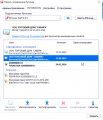
#2 Ответ от Фатеева Светлана 2023-03-24 11:25:13
- Фатеева Светлана
- Техническая поддержка
- Неактивен
Re: Сертификат в УТМ
Здравствуйте, f1re,
вы можете удалить электронную подпись с истекающим сроком действия, если необходимо работать именно с новой электронной подписью или подождать пока не закончится срок ее действия.
УТМ не умеет выбирать конкретную подпись для работы, поэтому на токене рекомендуем оставлять только те электронные подписи, которые используются на данный момент, а старые электронные подписи — удалять.
#3 Ответ от f1re 2023-03-27 09:24:03
- f1re
- Посетитель
- Неактивен
Re: Сертификат в УТМ
Добрый день, старую подпись удалили, но новая не заработала. В логах ошибка — «список сертификатов пуст». По инструкции https://dev.rutoken.ru/display/KB/RU1038 делали. Что еще можно сделать?
#4 Ответ от Фатеева Светлана 2023-03-27 10:29:31
- Фатеева Светлана
- Техническая поддержка
- Неактивен
Re: Сертификат в УТМ
Здравствуйте, f1re,
пришлите пожалуйста скриншот «Панели управления Рутокен» на вкладке Сертификаты и файл лога УТМ (по умолчанию находится в директории «C:UTMtransporterltransport_info.log») на почту hotline@rutoken.ru.
#5 Ответ от f1re 2023-03-27 11:20:12 (2023-03-27 11:29:09 отредактировано f1re)
- f1re
- Посетитель
- Неактивен
Re: Сертификат в УТМ
Хорошо, отправил
Ключевую пару старого сертификата удалили, ничего не изменилось
#6 Ответ от f1re 2023-03-27 12:39:34
- f1re
- Посетитель
- Неактивен
Re: Сертификат в УТМ
Спасибо! Подскажите пожалуйста в чем была проблема?
#7 Ответ от Фатеева Светлана 2023-03-27 12:43:07
- Фатеева Светлана
- Техническая поддержка
- Неактивен
Re: Сертификат в УТМ
f1re,
необходимо было удалить RSA-ключи нашей утилитой, переименовать папку transportDB и сгенерировать новый RSA-ключ на Домашней станице УТМ.
#8 Ответ от f1re 2023-03-28 11:04:56
- f1re
- Посетитель
- Неактивен
Re: Сертификат в УТМ
Добрый день, столкнулись с похожей проблемой у другого клиента — на рутокене имеется 2 ГОСТ сертификата + сертификат RSA, но УТМ не стартует. В логах ошибка Caused by: java.lang.IllegalStateException: Отсутствует пароль RSA KeyStore: config/transport.properties
УТМ и драйвер рутокена обновили, transportDB чистить пробовали, перегенерацию RSA-ключа средствами egais.ru так же делали. В чем может быть причина?
#9 Ответ от Фатеева Светлана 2023-03-29 11:50:12
- Фатеева Светлана
- Техническая поддержка
- Неактивен
Re: Сертификат в УТМ
f1re,
проверьте содержание файла transport.properties (по умолчанию находится в папке C:UTMtransporterconf) и убедитесь что в нем есть строки:
# GOST keystore passwords
###############################################
crypto.lib.gost.keystorePassword=12345678
crypto.lib.gost.keyPassword=
###############################################
# PKI keystore passwords
###############################################
crypto.lib.pki.keystorePassword=12345678
crypto.lib.pki.keyPassword=
Сообщений 9
Страницы 1
Чтобы отправить ответ, нужно авторизоваться или зарегистрироваться
При генерации RSA ключа в личном кабинете ЕГАИС могут возникать ошибки.
Попробуем разобрать типовые ошибки, которые возникают при генерации для ЕГАИС.
Почему возникает ошибка при генерации ключа ЕГАИС?
Ошибка при генерации транспортного ключа для ЕГАИС иногда возникает из-за неполадок на сайте ЕГАИС. Но это происходит крайне редко.
В основном неполадки связаны с некорректными настройками компьютера.
Общие рекомендации для успешной генерации транспортного RSA ключа ЕГАИС
Необходимые требования и рекомендации:
- Для корректной работы в личном кабинете рекомендуется отключить все защитники и антивирусные программы на компьютере
- Операционная система должна быть MS Windows и свежее чем XP (подойдет Vista/7/8/8/1/10, серверные ОС тоже поддерживаются, начиная с 2008). Крайне желательно наличие установленных актуальных обновлений.
- Браузер Internet Explorer версии не ниже, чем 9.
- Установлена актуальная версия крипто плагина ФСРАР Крипто (версия не ниже чем 2.00).
- Установлены и настроены драйвера носителя для ЕГАИС.
- Во время работы в личном кабинете и при работе УТМ ЕГАИС должен быть вставлен только один ключ для ЕГАИС.
Ошибка при генерации RSA ключа «Выберете устройство чтения смарт карт…»
Если при генерации вместо окна запроса пин-кода Вы увидели окно «Выберете устройство чтения смарт карт» или «Обнаружена смарт-карта, но она не может использоваться для текущей операции…» или «Смарт-карта не может выполнить запрошенную операцию либо операция требует другой смарт-карты», значит нужно скорректировать настройки компьютера.
Данная ошибка возникает в результате некорректных настроек на ПК, запрещающие формировать ключ.
Если Вы используете носитель Рутокен ЭЦП 0, то вам необходимо выполнить следующие операции:
Выберите пункт Панель управления Рутокен (можно запустить через ярлык на рабочем столе, меню Пуск — Программы (или Все программы) — Рутокен — Панель управления Рутокен).
Перейдите на вкладку «Настройки» и выберите пункт «Настройка…»
Установите напротив строки Рутокен ЭЦП значение Microsoft Base Smart Card Crypto Provider.
Если не получилось — сделайте перенастройку еще раз. Выберете другой криптопровайдер, нажмите ОК, и снова выберете Microsoft Base Smart Card Crypto Provider.
Если опять не получилось — обновите драйвер для Рутокен ЭЦП. Скачать драйвер можно с сайта разработчика. После обновления проверьте настройки криптопровайдера и пробуйте еще раз.
В крайне редких случаях, если генерация не проходит, помогаетутилита восстановления работоспособности Рутокен (позволяет правильно определить драйвера носителя в системе).
Ошибка в методе createCertificateRequest Error: CKR_PNI_INCORRECT
В данной ошибке указано, что неверно введен пин-код.
Проверьте правильность ввода пин-кодов, если на вашем носителе они установлены по умолчанию. Напоминаем стандартные пин коды:
- для JaCrata пин RSA — 11111111, пин ГОСТ — 0987654321
- для Рутокен пин RSA — 12345678, пин ГОСТ — 12345678
В случае, когда не проходит стандартный пин код, возможно они у вас были заменены на нестандартные пароли или скорее всего носитель заблокировался. В данной ситуации для разблокировки носителя обратиться в удостоверяющие центр.
Ошибка в методе createCertificateRequest Error: CKR_ATTRIBUTE_TYPE_INVALID
Данная ситуаци была нами зафиксирована при использовании ключа JaCarta SE.
Для исправления необходимо инициализировать раздел PKI на носителе. Для этого откройте Единый клиент JaCarta желательно включить интерфейс Администратора (снизу слева кнопка «Переключиться в режим администрирования»).
Перейдите вверху во вкладку PKI и нажмите «Инициализировать». При запросе кода введите пин-код Администратора 00000000, пин-код Пользователя 11111111.
После успешной инициализации попробуйте снова сгенерировать транспортный ключ.
Сервис показывает такие уведомления, когда отсутствует соединение с Универсальным Транспортным Модулем (УТМ) на рабочем месте. УТМ устанавливают на кассу для взаимодействия с ЕГАИС.
Вот почему может не работать соединение с УТМ:
- Закончился срок действия RSA-сертификата или электронной подписи для ЕГАИС. Это самая популярная причина ошибки.
- К рабочему месту не подключен носитель Рутокен ЭЦП 2.0 или JaCarta-2 SE, на который установлен сертификат электронной подписи предпринимателя или должностного лица. Если носитель подключен, но выходит ошибка — возможно, он определяется некорректно.
- УТМ не запустился автоматически. Это могут быть технические неполадки или неправильные настройки системы. Например, если ограничена возможность автоматического запуска служб на компьютере, УТМ не может запуститься самостоятельно.
- К компьютеру подключено несколько USB-носителей.
- Компьютер использует Помощник УТМ. Это программа-посредник между УТМ и сервисом Контур.Маркет. Помощник позволяет работать с ЕГАИС с любого компьютера, даже если к нему не подключен УТМ.
- Некорректно указан адрес подключения к УТМ. Адрес указан с опечатками либо указанный адрес недоступен из-за некорректных настроек локальной сети предприятия.
- Запустите автоматическое устранение неполадок. Нажмите кнопку «Восстановить соединение» или «Устранить неполадки» в сообщении от Маркета. Начнется установка и запуск компонентов для работы с ЕГАИС.
Убедитесь, что на компьютере, на котором запускается устранение неполадок, установлен УТМ. Если установлен — отключите Помощника УТМ по инструкции. Если нет — запустите автоматическое устранение неполадок с компьютера, на котором установлен УТМ и к которому подключен носитель (Рутокен или JaCarta).
- Проверьте, что на рабочем месте подключен только один носитель (JaCarta-2 SE или Рутокен ЭЦП 2.0) и он корректно определяется операционной системой. Если к компьютеру подключено несколько носителей — отключите лишние, а носитель для работы с ЕГАИС переподключите к компьютеру.
Корректность отображения носителя проверьте на компьютере в приложениях «Единый клиент JaCarta» (для носителя JaCarta) или «Панель управления Рутокен» (для носителя Рутокен ЭЦП 2.0).
Проверьте RSA-ключ. Проблема с RSA — самая популярная причина ошибок, связанных с УТМ. Убедитесь, что ключ действует. Перезапрос RSA-ключа часто помогает в исправлении неполадок с УТМ. Как запросить и получить ключ.
- Проверьте адрес УТМ. Это нужно, если УТМ установлен не локально, а например, на другом компьютере. Вместо адреса «http://localhost:8080» укажите внутренний IP-адрес и порт основного компьютера. Пример адреса: http://192.0.0.5:8181/ (192.0.0.5 — IP-адрес, через «:» порт — 8181).
Вот как проверить, что вы указали нужный адрес: откройте новую страницу в браузере и в адресной строке укажите адрес подключения (пример: http://192.0.0.5:8181/). Откроется домашняя страница УТМ. Если на странице появляется сообщение «Не удается отобразить эту страницу», проверьте, правильно ли указан адрес подключения. Уточнить его можно у системного администратора. Если адрес указан верно, но всё еще выходит ошибка — проверьте соединение с УТМ на основном компьютере.
Подробности смотрите в инструкции.
Ошибка может прийти в ответ на исходящую накладную, акт списания с первого или второго регистра. Причина: на балансе организации по данным ЕГАИС продукции меньше, чем указано в документе. В тексте ошибки ЕГАИС перечисляет позиции, по которым есть проблемы.
Что такое регистры в ЕГАИС
Сначала в любом случае проверьте, что все входящие ЕГАИС-документы обработаны. Убедитесь, что документооборот по исходящим накладным завершен.
Если ошибка в исходящей накладной
Операции возврата, перемещения или поставки алкоголя ЕГАИС проводит с первого регистра.
- Проверьте баланс ЕГАИС по позициям из ошибки на обоих регистрах.
- Если на первом регистре не хватает количества для проведения документа, а алкоголь числится на втором, то перенесите продукцию со второго регистра на первый. Маркет делает это автоматически при формировании исходящей ЕГАИС-накладной.
- Отправьте накладную еще раз.
Если ошибка в акте списания со второго регистра
- Проверьте баланс ЕГАИС по позициям из ошибки на обоих регистрах.
- Если на первом регистре хватает количества для списания, а на втором нет — перенесите продукцию с первого регистра на второй.
- Отправьте акт еще раз.
Если количества алкоголя на балансе ЕГАИС по обоим регистрам не хватает для списания — проверьте историю движения продукции по документам. Возможно, списание уже было зафиксировано ранее в ЕГАИС.
Если ошибка в акте списания с первого регистра
Помарочный алкоголь списывается только с первого регистра. Действуйте в зависимости от типа продукции в акте списания.
| Пиво, сидр, пуаре, медовуха | Помарочная алкогольная продукция |
|---|---|
|
|
В ЕГАИС с 2017 года установлены лимиты на количество алкоголя, которое можно поставить на баланс первого регистра. Ограничение затрагивает все виды алкогольной продукции: крепкое спиртное, пиво, сидры, медовуху, пуаре.
В течение календарного месяца с одного кода торговой точки в ЕГАИС можно зафиксировать на каждом регистре не более 100 бутылок или 100 дал разливного алкоголя. Эти правила касаются:
- Юридических лиц, торгующих любым алкоголем, в том числе на разлив. Для каждого магазина одного юрлица действует свой лимит. Ограничение привязано к КПП организации, имеющей уникальный FSRAR_ID — идентификатор, который ФСРАР присваивает индивидуальному предпринимателю или каждой торговой точке юридического лица.
- ИП, торгующих любым алкоголем, в том числе на разлив. Если ИП работает с одним FSRAR_ID и несколькими адресами на нём, то лимит распространяется на FSRAR_ID независимо от количества точек. Если ИП работает с несколькими FSRAR_ID (на каждый адрес деятельности), то лимит распространяется на каждый такой FSRAR_ID — на каждый адрес торговой точки.
Вот что делать, если вам нужно поставить на баланс продукцию сверх лимита.
- Отправьте в ЕГАИС акт постановки на нужное количество продукции. Вам придет ответ, что документ не принят из-за превышения лимита.
- Направьте заявление в адрес соответствующего территориального подразделения Росалкогольрегулирования. После проверки продукции на легальность вам могут дать подтверждение постановки на баланс. Контакты ФСРАР указаны здесь.
- Отправьте в межрегиональное управление РАР дополнительную информацию, если потребуется. РАР может запросить:
- номер и дату возвращенного акта постановки на баланс;
- причины отсутствия продукции на остатках в системе ЕГАИС;
- подтверждение легальности продукции, например заверенные копии сопроводительных документов на эту продукцию.
Если не удалось исправить ошибки самостоятельно, обратитесь в техническую поддержку Контур.Маркета или ЕГАИС.
Нарушителей могут наказать за неправильный порядок учета оборота продукции или за нефиксацию информации в ЕГАИС. По ст. 14.19 КоАП РФ должностное лицо оштрафуют на 10–15 тысяч рублей, а юрлицо — на 150–200 тысяч рублей. Также могут конфисковать продукцию, которая явилась предметом правонарушения.
Если нарушения неоднократные — действует уголовная статья. Осужденному грозит штраф или исправительные работы на срок до одного года по ст. 171.4 УК РФ. Размер штрафа составит 50–80 тысяч рублей или сумму дохода нарушителя за период от трех до шести месяцев.
Вопросы и ответы при работе с ЕГАИС
Ошибки при генерации RSA-ключа на портале ЕГАИС
- Вставьте смарт-карту
- CreateCertificateRequest() Error
- Ошибка в методе createCertificateRequest() ReferenceError: «btoa» не определено
Ошибки при авторизации на портале ЕГАИС
- Подробности: undefined Функция: authSignButt() Апплет: false
- Подробности: undefined Апплет: undefined
- Не обнаружен аппаратный ключ
Системные уведомления СБИС Плагина о взаимодействии с ЕГАИС и работе УТМ
- Начато взаимодействие с ЕГАИС в фоновом режиме для пользователя с ФСРАР ID
- Локальный УТМ недоступен
- Установленный УТМ не зарегистрирован в облаке
- Для работы с ЕГАИС авторизуйтесь под пользователем с ФСРАР ID
- В настройках УТМ указан нелокальный url-адрес
- Не удалось настроить фоновую обработку ЕГАИС-документов
- УТМ более не установлен на компьютере
- Отсутствуют настройки для взаимодействия с ЕГАИС
- Проблемы с ключом ЭП
- ФСРАР в настройках облака (XXXX) и ФСРАР УТМ (XXXX) не совпадают
Ошибки при работе со смарт-картами в ЕГАИС
- ИНН подающей организации не соответствует ИНН владельца сертификата
Ошибки сканирования марок в документах
- Акцизной марки нет в документе. Возможно контрафакт или ошибка поставщика
- Алкоголя с кодом ЕГАИС <код> по акцизной марке <марка> нет в документе. Возможно контрафакт или ошибка поставщика
- Данная акцизная марка уже содержится в другом документе: <название, дата, номер, организация и сумма по документу>
- Отсканированная акцизная марка не принадлежит коду ЕГАИС
- Не является акцизной маркой
- Акцизная марка не приходовалась
- Акцизная марка не привязана к указанной партии
- Акцизная марка должна быть получена от поставщика
- Организация с кодом уже имеет ШК
Проблемы при отправке и получении документов ЕГАИС
- Не приходит ТТН
- В документе есть повторяющиеся позиции
- Запрещено передавать в торговый зал помарочные и экспортные партии продукции
- Недостаточно остатка продукции на регистре
- Некорректная РФУ
- Ошибка криптографии
- Отправка документа прервана
- Не найдено хранилище ключей
- Неверный формат справки
- Не является алкогольным наименованием
- Указан неверный объем алкоголя
- Нет действующей лицензии
- Некорректный владелец
- У наименований не указана справка 2
- Не найдена продукция по форме 2
- Не уникальна справка 2
- Для помарочной партии не соответствует количество штрихкодов количеству продукции
- Для ШК <код марки> документ не разрешен
- Ошибка поиска модели
- Будет списано с розничного регистра более 100 штук (100 дкл)
- Некорректно указано количество принимаемой продукции и количество не принимаемых ШК
- В некоторых наименованиях не хватает обязательных реквизитов
- Дата документа отличается более чем на три дня
- Расход оформлен раньше прихода
- Дата акта разногласий не может быть меньше даты накладной
- Ошибка отправки файла
- Указан некорректный акт списания
- Настройте фоновый обмен
- Нет связи с УТМ по адресу
- ФСРАР_ИД не соответствует КПП организации
- ФСРАР_ИД получателя не указан
Нашли неточность? Выделите текст с ошибкой и нажмите ctrl + enter.
Исправление типичных ошибок при генерации RSA ключа ЕГАИС
При генерации RSA ключа в личном кабинете ЕГАИС могут возникать ошибки.
Попробуем разобрать типовые ошибки, которые возникают при генерации для ЕГАИС.
Почему возникает ошибка при генерации ключа ЕГАИС?
Ошибка при генерации транспортного ключа для ЕГАИС иногда возникает из-за неполадок на сайте ЕГАИС. Но это происходит крайне редко.
В основном неполадки связаны с некорректными настройками компьютера.
Общие рекомендации для успешной генерации транспортного RSA ключа ЕГАИС
Необходимые требования и рекомендации:
- Для корректной работы в личном кабинете рекомендуется отключить все защитники и антивирусные программы на компьютере
- Операционная система должна быть MS Windows и свежее чем XP (подойдет Vista/7/8/8/1/10, серверные ОС тоже поддерживаются, начиная с 2008). Крайне желательно наличие установленных актуальных обновлений.
- Браузер Internet Explorer версии не ниже, чем 9.
- Установлена актуальная версия крипто плагина ФСРАР Крипто (версия не ниже чем 2.00).
- Установлены и настроены драйвера носителя для ЕГАИС.
- Во время работы в личном кабинете и при работе УТМ ЕГАИС должен быть вставлен только один ключ для ЕГАИС.
Ошибка при генерации RSA ключа «Выберете устройство чтения смарт карт…»
Если при генерации вместо окна запроса пин-кода Вы увидели окно «Выберете устройство чтения смарт карт» или «Обнаружена смарт-карта, но она не может использоваться для текущей операции…» или «Смарт-карта не может выполнить запрошенную операцию либо операция требует другой смарт-карты», значит нужно скорректировать настройки компьютера.
Данная ошибка возникает в результате некорректных настроек на ПК, запрещающие формировать ключ.
Если Вы используете носитель Рутокен ЭЦП 0, то вам необходимо выполнить следующие операции:
Выберите пункт Панель управления Рутокен (можно запустить через ярлык на рабочем столе, меню Пуск — Программы (или Все программы) — Рутокен — Панель управления Рутокен).
Перейдите на вкладку «Настройки» и выберите пункт «Настройка…»
Установите напротив строки Рутокен ЭЦП значение Microsoft Base Smart Card Crypto Provider.
Если не получилось — сделайте перенастройку еще раз. Выберете другой криптопровайдер, нажмите ОК, и снова выберете Microsoft Base Smart Card Crypto Provider.
Если опять не получилось — обновите драйвер для Рутокен ЭЦП. Скачать драйвер можно с сайта разработчика. После обновления проверьте настройки криптопровайдера и пробуйте еще раз.
В крайне редких случаях, если генерация не проходит, помогает утилита восстановления работоспособности Рутокен (позволяет правильно определить драйвера носителя в системе).
Ошибка в методе createCertificateRequest Error: CKR_PNI_INCORRECT
В данной ошибке указано, что неверно введен пин-код.
Проверьте правильность ввода пин-кодов, если на вашем носителе они установлены по умолчанию. Напоминаем стандартные пин коды:
- для JaCrata пин RSA — 11111111, пин ГОСТ — 0987654321
- для Рутокен пин RSA — 12345678, пин ГОСТ — 12345678
В случае, когда не проходит стандартный пин код, возможно они у вас были заменены на нестандартные пароли или скорее всего носитель заблокировался. В данной ситуации для разблокировки носителя обратиться в удостоверяющие центр.
Ошибка в методе createCertificateRequest Error: CKR_ATTRIBUTE_TYPE_INVALID
Данная ситуаци была нами зафиксирована при использовании ключа JaCarta SE.
Для исправления необходимо инициализировать раздел PKI на носителе. Для этого откройте Единый клиент JaCarta желательно включить интерфейс Администратора (снизу слева кнопка «Переключиться в режим администрирования»).
Перейдите вверху во вкладку PKI и нажмите «Инициализировать». При запросе кода введите пин-код Администратора 00000000, пин-код Пользователя 11111111. После успешной инициализации попробуйте снова сгенерировать транспортный ключ.
При генерации RSA ключа (транспортного ключа)
в личном кабинете ЕГАИС алкоголь могут возникать ошибки. Разобраться в этих ошибках непросто специалисту, не говоря уже о рядовом пользователе.
Попробуем разобрать типовые ошибки, которые возникают при генерации транспортных RSA ключей ЕГАИС.
Почему возникает ошибка при генерации ключа ЕГАИС?
Ошибка при генерации транспортного ключа для ЕГАИС иногда возникает из-за неполадок
на сайте ЕГАИС. Но это происходит крайне редко.
В основном ошибки при генерации связаны с некорректными настройками компьютера.
Общие рекомендации для успешной генерации транспортного RSA ключа ЕГАИС
Для успешной генерации транспортных ключей на сайте ЕГАИС необходимо соблюсти некоторые требования и рекомендации:
- Операционная система должна быть MS Windows и свежее чем XP (подойдет Vista/7/8/8/1/10, серверные ОС тоже поддерживаются, начиная с 2008). Крайне желательно наличие установленных актуальных обновлений.
- Браузер Internet Explorer версии не ниже, чем 9. Но мы рекомендуем использовать актуальную версию — 11. Установить или обновить можно из
этого источника. - Установлена актуальная версия крипто плагина ФСРАР Крипто (версия не ниже чем 2.00).
- Установлены и настроены драйвера для защищенного носителя для ЕГАИС.
- Во время работы в личном кабинете ЕГАИС и при работе УТМ ЕГАИС должен быть вставлен только один ключик для ЕГАИС.
Для настройки рабочего места для доступа личный кабинет ЕГАИС Вы можете воспользоваться нашей статьей.
Ошибка при генерации RSA ключа «Выберете устройство чтения смарт карт…»
Если при генерации ключа ЕГАИС вместо окна запроса пин-кода Вы увидели окно «Выберете устройство чтения смарт карт» или «Обнаружена смарт-карта, но она не может использоваться для текущей операции…» или «Смарт-карта не может выполнить запрошенную операцию либо операция требует другой смарт-карты», значит нужно скорректировать настройки компьютера.

Такая ошибка возникает из-за того, что настройки вашего компьютера не позволяют сформировать ключи, необходимые для работы УТМ ЕГАИС.
Если Вы используете носитель Рутокен ЭЦП, то вам необходимо сделать следующее:
Откройте Панель управления Рутокен (запускается ярлыком на рабочем столе или через меню Пуск — Программы (или Все программы) — Рутокен — Панель управления Рутокен), перейдите на вкладку «Настройки» и нажмите на кнопку «Настройка» в разделе «Настройки криптопровайдера«. Установите напротив строки Рутокен ЭЦП значение Microsoft Base Smart Card Crypto Provider.

Пробуйте сгенерировать транспортный ключ ЕГАИС еще раз.
Если не получилось — сделайте перенастройку еще раз. Выберете другой криптопровайдер, нажмите ОК, и снова выберете Microsoft Base Smart Card Crypto Provider.
Если опять не получилось — обновите драйвер для Рутокен ЭЦП. Скачать драйвер можно с сайта разработчика. После обновления проверьте настройки криптопровайдера и пробуйте еще раз.
В крайне редких случаях, если генерация ключа не проходит, помогает
утилита восстановления работоспособности Рутокен (позволяет правильно определить драйвера носителя в системе).
Все должно получиться!
Если Вы самостоятельно не можете справится с генерацией транспортного ключа ЕГАИС — обратитесь к нашим специалистам. Обычно мы справляемся с этой задачей за 5-15 минут.
Ошибка в методе createCertificateRequest Error: CKR_PNI_INCORRECT
В этой ошибке прямым текстом, правда по иностранному, написано, что неверно введен пин-код.

Проверьте правильность ввода пин-кодов. Если на вашем носителе установлен пин-код по умолчанию. и Вы его не помните, то напоминаем:
- для JaCrata пин RSA — 11111111, пин ГОСТ — 0987654321
- для Рутокен пин RSA — 12345678, пин ГОСТ — 12345678
Если не подходят стандартные пин-коды и пин-код, который установили Вы, то скорее всего носитель заблокировался. Для разблокировки носителя обратитесь к тому, у кого получали ключи, должны помочь.
Если Вы самостоятельно не можете справится с пин-кодом для ключа ЕГАИС — обратитесь к нашим специалистам (достаточно просто написать в чат на сайте). Обычно мы справляемся с этой задачей за 5-15 минут.
Ошибка в методе createCertificateRequest Error: CKR_ATTRIBUTE_TYPE_INVALID
Такая ошибка была нами зафиксирована при использовании ключа JaCarta SE.
Для исправления ошибки необходимо инициализировать раздел PKI на носителе. Для этого откройте Единый клиент JaCarta желательно включить интерфейс Администратора (снизу слева кнопка «Переключиться в режим администрирования»). Перейдите вверху во вкладку PKI и нажмите «Инициализировать». При запросе пин-кода введите пин-код Администратора 00000000, пин-код Пользователя 11111111.
После успешной инициализации попробуйте снова сгенерировать транспортный ключ.
Также не забывайте о том, что для нормальной работы вашего защищенного носителя для ЕГАИС должен быть установлен свежий драйвер ключа!
Если Вы самостоятельно не можете справится с генерацией транспортного ключа ЕГАИС —
обратитесь к нашим специалистам (достаточно просто написать в чат на сайте). Обычно мы справляемся с этой задачей за 5-15 минут.
Решения самых популярных проблем с ЕГАИС Вы можете найти в нашем
Telegram канале «ЕГАИС простыми словами» (@egais_is_easy).
Если помогла статья — можете сказать Спасибо автору:
Исправление типичных ошибок при генерации RSA ключа ЕГАИС
При генерации RSA ключа в личном кабинете ЕГАИС могут возникать ошибки.
Попробуем разобрать типовые ошибки, которые возникают при генерации для ЕГАИС.
Почему возникает ошибка при генерации ключа ЕГАИС?
Ошибка при генерации транспортного ключа для ЕГАИС иногда возникает из-за неполадок на сайте ЕГАИС. Но это происходит крайне редко.
В основном неполадки связаны с некорректными настройками компьютера.
Общие рекомендации для успешной генерации транспортного RSA ключа ЕГАИС
Необходимые требования и рекомендации:
- Для корректной работы в личном кабинете рекомендуется отключить все защитники и антивирусные программы на компьютере
- Операционная система должна быть MS Windows и свежее чем XP (подойдет Vista/7/8/8/1/10, серверные ОС тоже поддерживаются, начиная с 2008). Крайне желательно наличие установленных актуальных обновлений.
- Браузер Internet Explorer версии не ниже, чем 9.
- Установлена актуальная версия крипто плагина ФСРАР Крипто (версия не ниже чем 2.00).
- Установлены и настроены драйвера носителя для ЕГАИС.
- Во время работы в личном кабинете и при работе УТМ ЕГАИС должен быть вставлен только один ключ для ЕГАИС.
Ошибка при генерации RSA ключа «Выберете устройство чтения смарт карт…»
Если при генерации вместо окна запроса пин-кода Вы увидели окно «Выберете устройство чтения смарт карт» или «Обнаружена смарт-карта, но она не может использоваться для текущей операции…» или «Смарт-карта не может выполнить запрошенную операцию либо операция требует другой смарт-карты», значит нужно скорректировать настройки компьютера.
Данная ошибка возникает в результате некорректных настроек на ПК, запрещающие формировать ключ.
Если Вы используете носитель Рутокен ЭЦП 0, то вам необходимо выполнить следующие операции:
Выберите пункт Панель управления Рутокен (можно запустить через ярлык на рабочем столе, меню Пуск — Программы (или Все программы) — Рутокен — Панель управления Рутокен).
Перейдите на вкладку «Настройки» и выберите пункт «Настройка…»
Установите напротив строки Рутокен ЭЦП значение Microsoft Base Smart Card Crypto Provider.
Если не получилось — сделайте перенастройку еще раз. Выберете другой криптопровайдер, нажмите ОК, и снова выберете Microsoft Base Smart Card Crypto Provider.
Если опять не получилось — обновите драйвер для Рутокен ЭЦП. Скачать драйвер можно с сайта разработчика. После обновления проверьте настройки криптопровайдера и пробуйте еще раз.
В крайне редких случаях, если генерация не проходит, помогаетутилита восстановления работоспособности Рутокен (позволяет правильно определить драйвера носителя в системе).
Ошибка в методе createCertificateRequest Error: CKR_PNI_INCORRECT
В данной ошибке указано, что неверно введен пин-код.
Проверьте правильность ввода пин-кодов, если на вашем носителе они установлены по умолчанию. Напоминаем стандартные пин коды:
- для JaCrata пин RSA — 11111111, пин ГОСТ — 0987654321
- для Рутокен пин RSA — 12345678, пин ГОСТ — 12345678
В случае, когда не проходит стандартный пин код, возможно они у вас были заменены на нестандартные пароли или скорее всего носитель заблокировался. В данной ситуации для разблокировки носителя обратиться в удостоверяющие центр.
Ошибка в методе createCertificateRequest Error: CKR_ATTRIBUTE_TYPE_INVALID
Данная ситуаци была нами зафиксирована при использовании ключа JaCarta SE.
Для исправления необходимо инициализировать раздел PKI на носителе. Для этого откройте Единый клиент JaCarta желательно включить интерфейс Администратора (снизу слева кнопка «Переключиться в режим администрирования»).
Перейдите вверху во вкладку PKI и нажмите «Инициализировать». При запросе кода введите пин-код Администратора 00000000, пин-код Пользователя 11111111.
После успешной инициализации попробуйте снова сгенерировать транспортный ключ.
Страницы Назад 1 … 7 8 9 10 11 … 16 Далее
Чтобы отправить ответ, нужно авторизоваться или зарегистрироваться
RSS: текущая тема
Сообщений с 121 по 135 из 233
#121 2022-03-05 08:26:54
- CodeR7
- Посетитель
- Неактивен
Re: Проблемы с RSA PKCS11
Здравствуйте, та же проблема.
Ошибка с RSA.
Пробовал всё сделать по инструкции, не помогло.
#122 Ответ от Фатеева Светлана 2022-03-05 10:04:12
- Фатеева Светлана
- Техническая поддержка
- Неактивен
Re: Проблемы с RSA PKCS11
Здравствуйте, CodeR7,
Есть ли возможность удаленно подключиться к Вашему компьютеру через AnyDesk?
После запуска утилиты сообщите ответным письмом на hotline@rutoken.ru о готовности к подключению.
#123 Ответ от CodeR7 2022-03-05 12:00:01
- CodeR7
- Посетитель
- Неактивен
Re: Проблемы с RSA PKCS11
Фатеева Светлана пишет:
Здравствуйте, CodeR7,
Есть ли возможность удаленно подключиться к Вашему компьютеру через AnyDesk?
После запуска утилиты сообщите ответным письмом на hotline@rutoken.ru о готовности к подключению.
Вопрос решился.
Компьютер перезапустил и заработало всё. Спасибо утилите.
#124 Ответ от Fedor 2022-03-09 09:17:06
- Fedor
- Посетитель
- Неактивен
Re: Проблемы с RSA PKCS11
Добрый день!
Пытаюсь перевыпустить сертифкат по ЕГАИС. В эксплорере пытаюсь зайти на сайт ЕГАИСа выходит ошибка HTTP 500. В чем может быть ошибка и как перевыпустить сертификат?
Спасибо.
#125 Ответ от Фатеева Светлана 2022-03-09 10:21:33
- Фатеева Светлана
- Техническая поддержка
- Неактивен
Re: Проблемы с RSA PKCS11
Здравствуйте, Fedor,
На текущий момент наблюдаются ошибки при входе на портал ЕГАИС, рекомендуем обратиться в техническую поддержку портала ЕГАИС для уточнения информации.
Также вы можете попробовать сгенерировать новый RSA-ключ через Домашнюю страницу УТМ.
#126 Ответ от Эдуард Ногай 2022-03-14 18:11:17
- Эдуард Ногай
- Посетитель
- Неактивен
Re: Проблемы с RSA PKCS11
ksypachev пишет:
Здравствуйте!
Возникла следующая проблема.
При выполнении перехода с Джакарты на Рутокен выполнено удаление клиента Джакарта и установлены свежие драйверы Рутокен v.4.5.1.0 установлен свежий УТМ с сайта egais.ru. Выполнен выпуск и запись ключа RSA на Рутокен. В панели управления Рутокен сертификаты отображаются, но при запуске УТМ появляется всплывающее окно «Проблемы с RSA PKCS11. УТМ не может установить соединение с сервером ЕГАИС из-за проблем с хранилищем RSA ключей» и соответственно не запускается.

Пробовал выполнять переустановку УТМ с очисткой хранилища RSA ключей и перевыпуском их на сайте ЕГАИС. Проблема остается.
Просьба помочь в решении проблемы. В какую сторону копать.
Спасибо.
Здравствуйте, столкнулся с такой же проблемой! А можно и мне на почту инструкцию по устранению этой ошибки.
Я прочитал ответы и так понимаю что у меня была установлена Айко и возможно это и было причиной конфликта в программе?
Спасибо заранее!
#127 Ответ от Фатеева Светлана 2022-03-15 10:56:05
- Фатеева Светлана
- Техническая поддержка
- Неактивен
Re: Проблемы с RSA PKCS11
Здравствуйте, Эдуард Ногай,
Пришлите пожалуйста скриншот «Панели управления Рутокен» на вкладке Сертификаты.
#128 Ответ от Эдуард Ногай 2022-03-15 20:20:37
- Эдуард Ногай
- Посетитель
- Неактивен
Re: Проблемы с RSA PKCS11
Фатеева Светлана пишет:
Здравствуйте, Эдуард Ногай,
Пришлите пожалуйста скриншот «Панели управления Рутокен» на вкладке Сертификаты.
#129 Ответ от Фатеева Светлана 2022-03-16 10:54:50
- Фатеева Светлана
- Техническая поддержка
- Неактивен
Re: Проблемы с RSA PKCS11
Эдуард Ногай,
Есть ли возможность удаленно подключиться к Вашему компьютеру через AnyDesk?
После запуска утилиты сообщите данные для подключения письмом на hotline@rutoken.ru.
#130 Ответ от Эдуард Ногай 2022-03-16 17:43:01
- Эдуард Ногай
- Посетитель
- Неактивен
Re: Проблемы с RSA PKCS11
Фатеева Светлана пишет:
Эдуард Ногай,
Есть ли возможность удаленно подключиться к Вашему компьютеру через AnyDesk?
После запуска утилиты сообщите данные для подключения письмом на hotline@rutoken.ru.
Да, конечно
#131 Ответ от Эдуард Ногай 2022-03-16 17:44:28
- Эдуард Ногай
- Посетитель
- Неактивен
Re: Проблемы с RSA PKCS11
Эдуард Ногай пишет:
Фатеева Светлана пишет:
Эдуард Ногай,
Есть ли возможность удаленно подключиться к Вашему компьютеру через AnyDesk?
После запуска утилиты сообщите данные для подключения письмом на hotline@rutoken.ru.Да, конечно
Возможна ли переписка дальнейшая по почте?
#132 Ответ от Фатеева Светлана 2022-03-17 10:50:03
- Фатеева Светлана
- Техническая поддержка
- Неактивен
Re: Проблемы с RSA PKCS11
Эдуард Ногай,
конечно, напишите письмо на hotline@rutoken.ru
#133 Ответ от ilgol 2022-03-17 12:12:16
- ilgol
- Посетитель
- Неактивен
Re: Проблемы с RSA PKCS11
Здравствуйте, та же проблема.
Ошибка с RSA. «Пhоблемы с RSA PKCS11»
Пробовал всё сделать по инструкции, не помогло
запросили новый ключ в налоговой, перезаписали, но ошибка так и не уходит. Уже 2 месяца боремся с данной проблемой и никак не можем решить. Помогите, пожалуйста
#134 Ответ от Фатеева Светлана 2022-03-17 13:43:10
- Фатеева Светлана
- Техническая поддержка
- Неактивен
Re: Проблемы с RSA PKCS11
Здравствуйте, ilgol,
Есть ли возможность удаленно подключиться к Вашему компьютеру через AnyDesk?
После запуска утилиты сообщите ответным письмом на hotline@rutoken.ru о готовности к подключению.
#135 Ответ от korzinkaufa 2022-03-17 14:11:01
- korzinkaufa
- Посетитель
- Неактивен
Re: Проблемы с RSA PKCS11
Добрый день, после обновления ключа ЭЦП Проблема с РСА, УТМ не может уст соединение с егаис из за порблем с хранилищем. Не могли бы помочь, в чем дело ? А лучше подключиться удаленно.
Страницы Назад 1 … 7 8 9 10 11 … 16 Далее
Чтобы отправить ответ, нужно авторизоваться или зарегистрироваться
Простой способ продлить ключ доступа ЕГАИС (RSA сертификат) для системы ЕГАИС-алкоголь — сделать это через домашнюю страницу УТМ ЕГАИС!
Организации и Индивидуальные предприниматели, участвующие в обороте алкогольной продукции, в обязательном порядке используют Универсальный транспортный модуль (УТМ) ЕГАИС.
УТМ ЕГАИС — это небольшая программа, которая устанавливается на компьютер или на онлайн-кассу. Для работы УТМ ЕГАИС требуется специальный защищенный носитель (например, Рутокен ЭЦП 2.0).
Для работы УТМ ЕГАИС необходимо чтобы на защищенном носителе было записано 2 сертификата:
-
Сертификат ГОСТ — который Вы покупаете в
аккредитованном удостоверяющем центре (с 2022 года все поменяется, возможно
будете получать в ФНС России); - Сертификат RSA — ключ доступа ЕГАИС, который выдается Федеральной службой по регулированию алкогольного рынка (ФСРАР) совершенно бесплатно.
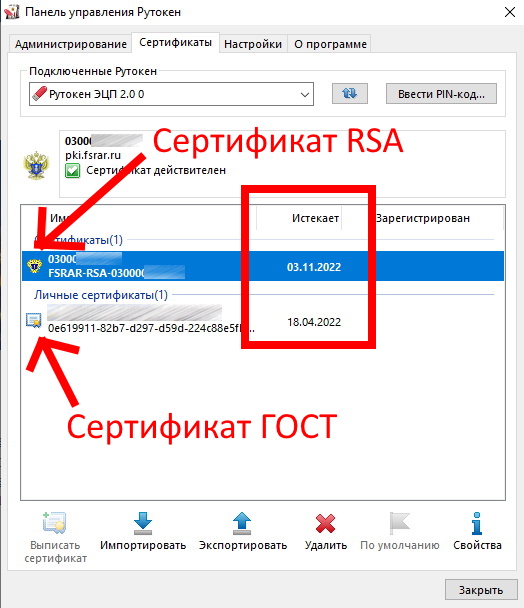
Ключ доступа ЕГАИС (RSA сертификат) нужен для связи с системой ЕГАИС (установление защищенного транспортного соединения TLS) и однозначно привязывает ваш УТМ ЕГАИС к конкретному ИП или торговой точке юридического лица.
Для работы УТМ необходимо, чтобы оба сертификата были действующие. Если один из сертификатов (ГОСТ или RSA) закончится — УТМ работать не будет.
О продлении сертификата ГОСТ вас скорее всего уведомит
удостоверяющий центр, в котором его приобретали.
А вот сроки действия RSA нужно отслеживать самостоятельно! Обычно УТМ уведомляет о том, что скоро сертификат RSA закончится. Поскольку RSA сертификат технический и выдается бесплатно ФСРАР — не обязательно ждать предупреждения об окончании его сроков действия. Продлевайте его заранее, чтобы не остановить работу УТМ и не потерять возможность работы с ЕГАИС!
Как продлить RSA сертификат?
В настоящее время есть 2 варианта продления RSA сертификата:
- В личном кабинете ЕГАИС (на сайте
egais.ru); - С домашней страницы УТМ ЕГАИС.
Ранее продление сертификата RSA всегда происходило в личном кабинете на сайте egais.ru, но с появлением новой версии УТМ 4.2 мир изменился!
Максимальное количество возможностей личного кабинете уже реализовано в самом УТМ! В том числе генерация ключа доступа ЕГАИС (RSA сертификата).
Сейчас мы опишем, как продлить RSA сертификат через УТМ.
Как записать RSA сертификат через УТМ ЕГАИС.
Важно! Сформировать RSA сертификат (или продлить его) через УТМ можно только в следующих случаях:
- ваш сертификат RSA еще не закончился и УТМ работает;
- или на вашем ключе нет RSA сертификата и УТМ только что установлен (или не содержит базу данных).
Если ваш сертификат RSA уже закончился, то воспользуйтесь личным кабинетом ЕГАИС или обратитесь к специалистам, кто сможет вам помочь.
Если ваш сертификат RSA еще не закончился и УТМ работает, то для продления сертификата откройте домашнюю страницу УТМ. Сделать это можно несколькими способами, например в системном трее найти значок двухглавого орла, нажать на него правой кнопки мыши и выбрать пункт «Домашняя страница».
Если значка орла у Вас нет, можете просто открыть в браузере адрес
http://127.0.0.1:8080 (у 99% пользователей по этому адресу работает УТМ ЕГАИС).
На домашней странице УТМ есть информация о сроках действия ваших сертификатов RSA и ГОСТ.
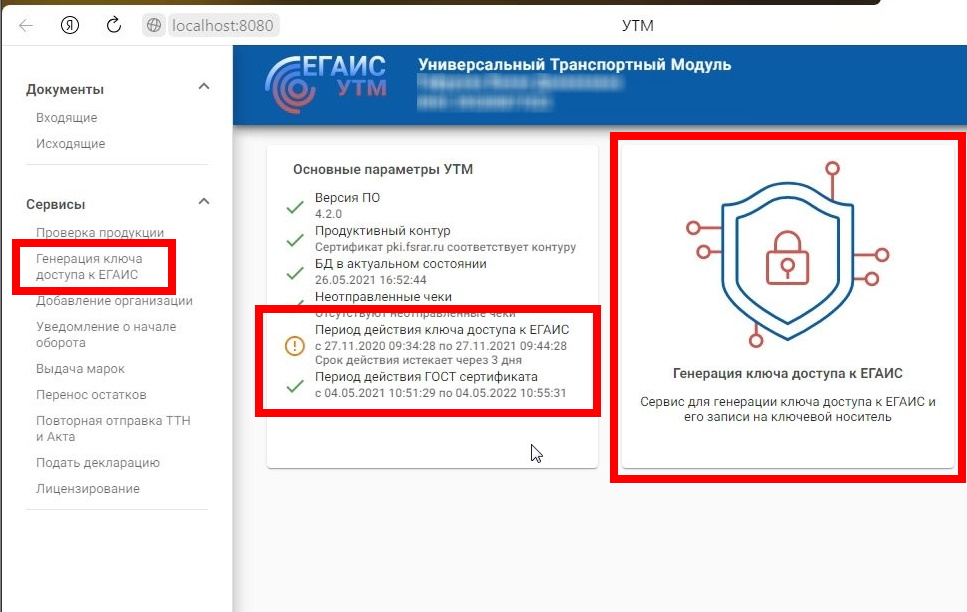
Для генерации ключа доступа ЕГАИС (RSA сертификата) необходимо нажать на кнопку «Генерация ключа доступа ЕГАИС» или выбрать соответствующий пункт меню слева.
На странице выбора мест осуществления деятельности необходимо выбрать ту плашку, у которой есть изображение замочка.
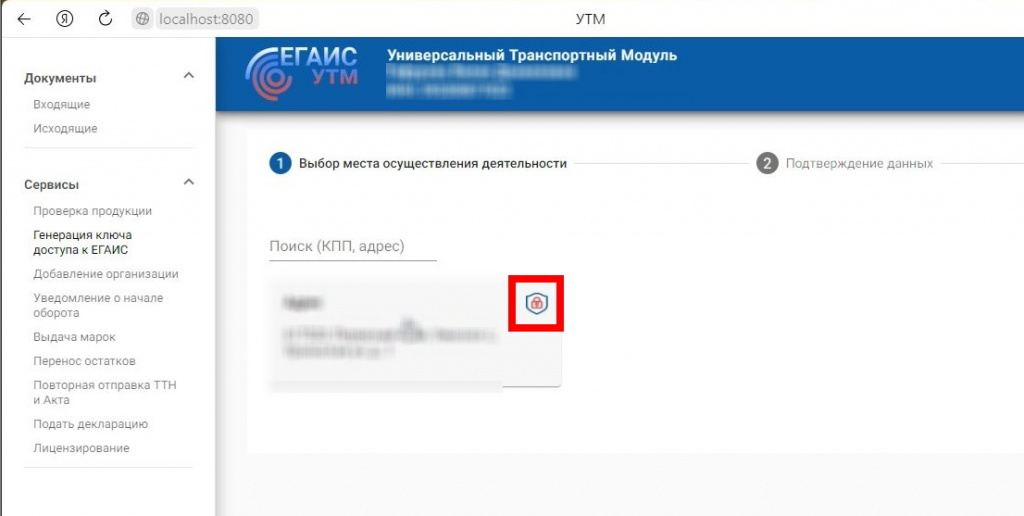
Если вы являетесь индивидуальным предпринимателем, то в списке мест осуществления деятельности будет только одна плашка. У юридических лиц количество плашек зависит от количества торговых точек, но плашка с изображением замка будет только одна — выбираем её!
Если в списке мест осуществления деятельности вы не находите плашки с замком, значит Вы запустили только что установленный УТМ (или без базы данных) и можете выбрать ту плашку, которая вам подходит.
Выбрав плашку, Вы перейдете на следующий шаг, на котором необходимо принять условия выдачи ключа доступа ЕГАИС (RSA сертификата). Проставим галочку в нужном поле и нажмем на кнопку «Сгенерировать сертификат«.
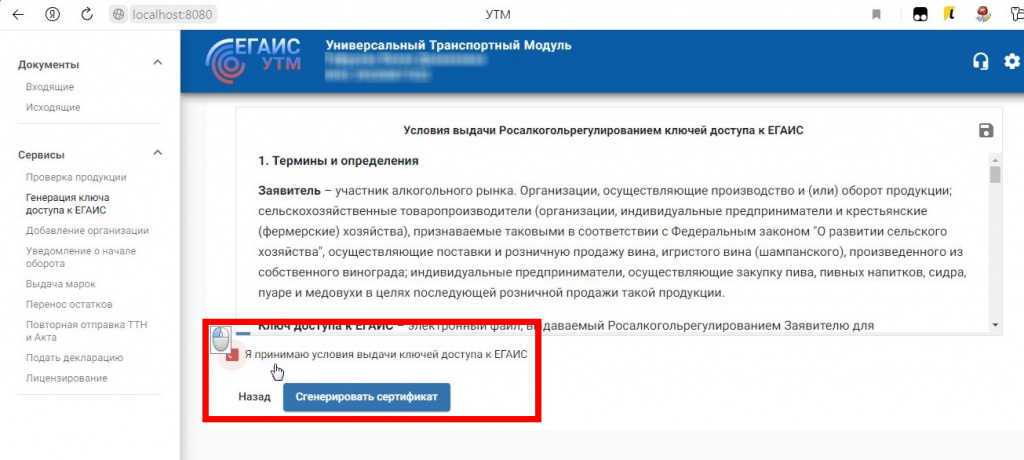
После нажатия на кнопку произойдет генерация ключа доступа ЕГАИС (RSA сертификата). Обычно процедура занимает несколько секунд. По итогу Вы можете получить одно из 2х уведомлений:
Сообщение об успешной записи ключа доступа
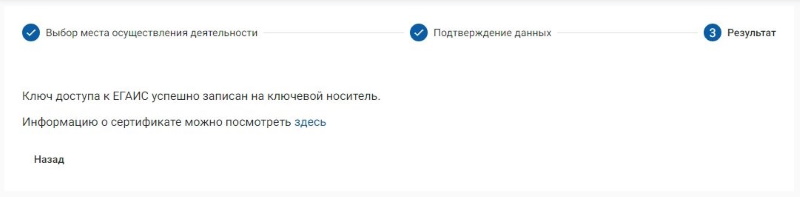
или сообщение с ошибкой
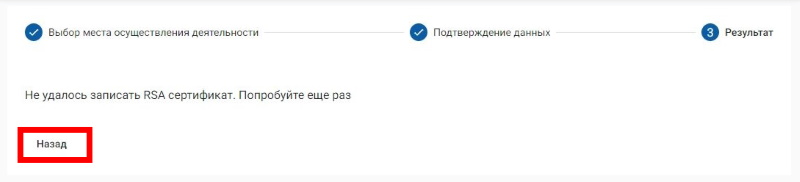
Ошибки пугаться не стоит — она появляется часто и у многих. Просто нажимаем кнопку «Назад» и повторяем операцию.
Иногда приходится повторять процедуру 5-10 раз для успешной записи RSA сертификата.
Если после 10й попытки Вы все еще получаете ошибку — скорее всего есть проблема в работе вашего УТМ или ключа, ее необходимо диагностировать и исправить. Если Вы не можете справиться с этой проблемой самостоятельно — можете обратиться в
нашу платную техническую поддержку.
Если у Вас получилось успешно записать ключ доступа ЕГАИС (RSA сертификат), то проверьте информацию на домашней странице УТМ — информация о сроках действия сертификата должна обновиться в течение 2 минут. Если информация не обновилась — перезапустите УТМ.
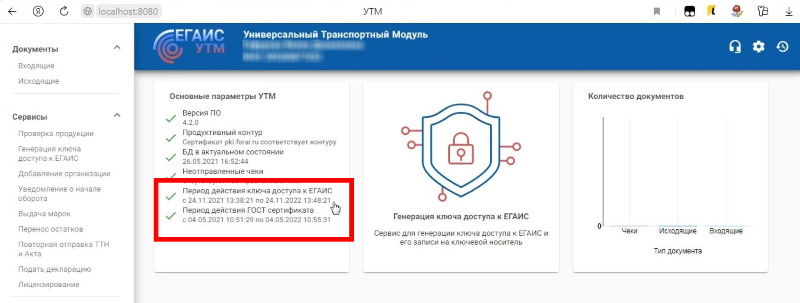
Процедура генерации RSA сертификата в новой версии УТМ очень простая! Занимает всего пару минут! Доступна пользователю с любой квалификацией!
Из нашей статьи вы узнаете:
Сертификат RSA — это часть ключа ЕГАИС для защищённого соединения пользователя с информационной системой. Предоставляется на безвозмездной основе. Если пользователю необходимо продлить сертификат электронной подписи для Росалкогольрегулирования, RSA-сертификат требуется обновить.
В статье подробно рассмотрим, как обновить сертификат ЕГАИС на Рутокен и JaCarta.
Как подготовиться к обновлению сертификата ЕГАИС
Прежде чем осуществлять обновление сертификата RSA, нужно сделать остановку универсального транспортного модуля (УТМ). Если сертификат RSA используют при продаже крепкого алкоголя, УТМ обновляют в непредназначенное для работы время. Также требуется удалить старый сертификат с ключевого носителя. Для носителей Рутокен необходима последняя версия драйверов для ЕГАИС.
Актуальный драйвер Рутокен для ЕГАИС можно скачать по данной ссылке: https://www.rutoken.ru/support/download/egais/.
Как удалить сертификат ЕГАИС на JaCarta
Чтобы удалить сертификат на JaCarta, необходимо:
- Открыть «Единый клиент Jacarta».
- Выбрать «Режим администрирования». Он находится в левом нижнем углу окна программы.
- Перейти в раздел «PKI» и выбрать пункт «Инициализировать».
- Ввести пин-код администратора. Пин-код администратора по умолчанию: 00000000.
- Нажать «Выполнить».
- После уведомления о выполнении операции нажать «Продолжить».
Раздел очистится, старый сертификат будет удалён, и ключевой носитель будет готов к обновлению.
Как удалить RSA-сертификат на Рутокен
Чтобы удалить старый сертификат из Рутокен, потребуется:
- Открыть программу «Панель управления Рутокен».
- Выбрать ключевой носитель и перейти во вкладку «Сертификаты».
- На странице присутствуют два сертификата — ГОСТ и RSA. Выбрать строку с RSA-ключом, нажать на него левой кнопкой мыши и нажать «Удалить».
- Подтвердить операцию и ввести пин-код. Пин-код Рутокен по умолчанию: 12345678.
- Далее нажать «ОК».
После данных действий RSA-сертификат будет удалён, а Рутокен подготовлен к обновлению.
Запись нового RSA-сертификата
После удаления старого RSA сертификата Росалкогольрегулирования можно приступать к обновлению нового. Для этого необходимо выполнить следующее:
- Авторизоваться на портале ЕГАИС по адресу: egais.ru.
- Перейти в раздел «Получить ключ доступа».
- Выбрать торговую точку, для которой обновляется сертификат.
- Нажать «Сформировать ключ».
- Ввести пин для RSA и ГОСТ.
- Подтвердить достоверность сведений.
- Нажать «Сформировать ключ».
- Ввести пин-код PKI. Для JaCarta — 11111111, для RuToken — 12345678.
- После ввода пин-кода появится уведомление об успешном формировании сертификата RSA.
Заключение
Чтобы обновить сертификат ЕГАИС, нужно остановить УТМ и удалить старый в носителях Рутокен или JaCarta. Затем установить новый сертификат через информационную систему Росалкогольрегулирование. Обновление следует проводить в нерабочее время торговой точки. Для Рутокен требуется специальный драйвер.
Простой способ продлить ключ доступа ЕГАИС (RSA сертификат) для системы ЕГАИС-алкоголь — сделать это через домашнюю страницу УТМ ЕГАИС!
Организации и Индивидуальные предприниматели, участвующие в обороте алкогольной продукции, в обязательном порядке используют Универсальный транспортный модуль (УТМ) ЕГАИС.
УТМ ЕГАИС — это небольшая программа, которая устанавливается на компьютер или на онлайн-кассу. Для работы УТМ ЕГАИС требуется специальный защищенный носитель (например, Рутокен ЭЦП 2.0).
Для работы УТМ ЕГАИС необходимо чтобы на защищенном носителе было записано 2 сертификата:
-
Сертификат ГОСТ — который Вы покупаете в
аккредитованном удостоверяющем центре (с 2022 года все поменяется, возможно
будете получать в ФНС России); - Сертификат RSA — ключ доступа ЕГАИС, который выдается Федеральной службой по регулированию алкогольного рынка (ФСРАР) совершенно бесплатно.
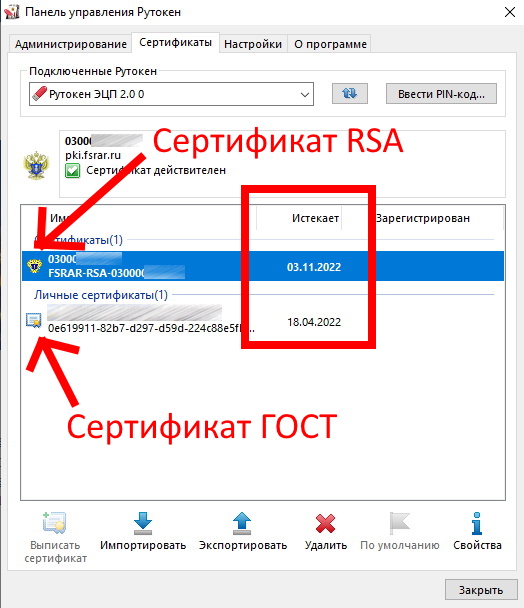
Ключ доступа ЕГАИС (RSA сертификат) нужен для связи с системой ЕГАИС (установление защищенного транспортного соединения TLS) и однозначно привязывает ваш УТМ ЕГАИС к конкретному ИП или торговой точке юридического лица.
Для работы УТМ необходимо, чтобы оба сертификата были действующие. Если один из сертификатов (ГОСТ или RSA) закончится — УТМ работать не будет.
О продлении сертификата ГОСТ вас скорее всего уведомит
удостоверяющий центр, в котором его приобретали.
А вот сроки действия RSA нужно отслеживать самостоятельно! Обычно УТМ уведомляет о том, что скоро сертификат RSA закончится. Поскольку RSA сертификат технический и выдается бесплатно ФСРАР — не обязательно ждать предупреждения об окончании его сроков действия. Продлевайте его заранее, чтобы не остановить работу УТМ и не потерять возможность работы с ЕГАИС!
Как продлить RSA сертификат?
В настоящее время есть 2 варианта продления RSA сертификата:
- В личном кабинете ЕГАИС (на сайте
egais.ru); - С домашней страницы УТМ ЕГАИС.
Ранее продление сертификата RSA всегда происходило в личном кабинете на сайте egais.ru, но с появлением новой версии УТМ 4.2 мир изменился!
Максимальное количество возможностей личного кабинете уже реализовано в самом УТМ! В том числе генерация ключа доступа ЕГАИС (RSA сертификата).
Сейчас мы опишем, как продлить RSA сертификат через УТМ.
Как записать RSA сертификат через УТМ ЕГАИС.
Важно! Сформировать RSA сертификат (или продлить его) через УТМ можно только в следующих случаях:
- ваш сертификат RSA еще не закончился и УТМ работает;
- или на вашем ключе нет RSA сертификата и УТМ только что установлен (или не содержит базу данных).
Если ваш сертификат RSA уже закончился, то воспользуйтесь личным кабинетом ЕГАИС или обратитесь к специалистам, кто сможет вам помочь.
Если ваш сертификат RSA еще не закончился и УТМ работает, то для продления сертификата откройте домашнюю страницу УТМ. Сделать это можно несколькими способами, например в системном трее найти значок двухглавого орла, нажать на него правой кнопки мыши и выбрать пункт «Домашняя страница».
Если значка орла у Вас нет, можете просто открыть в браузере адрес
http://127.0.0.1:8080 (у 99% пользователей по этому адресу работает УТМ ЕГАИС).
На домашней странице УТМ есть информация о сроках действия ваших сертификатов RSA и ГОСТ.
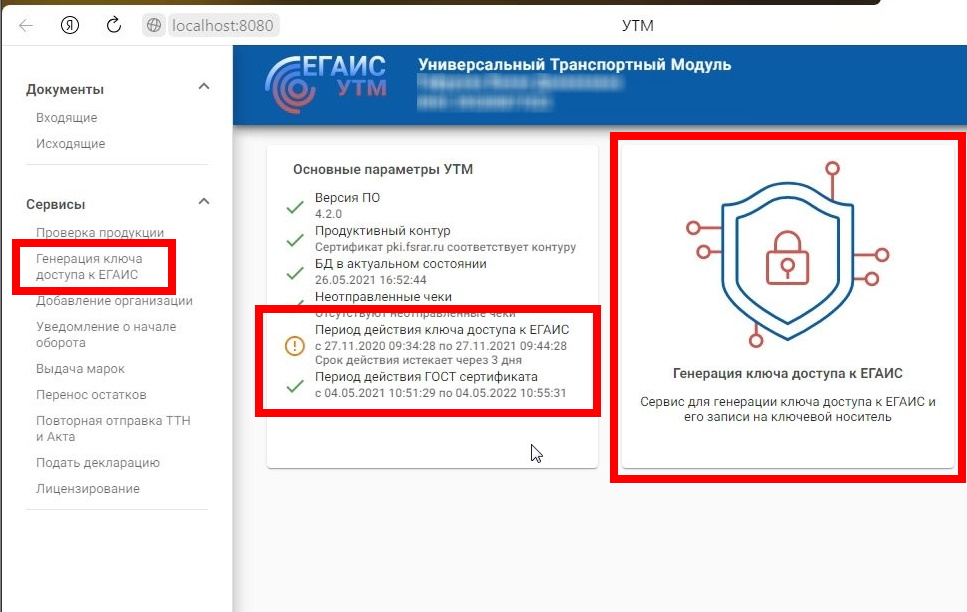
Для генерации ключа доступа ЕГАИС (RSA сертификата) необходимо нажать на кнопку «Генерация ключа доступа ЕГАИС» или выбрать соответствующий пункт меню слева.
На странице выбора мест осуществления деятельности необходимо выбрать ту плашку, у которой есть изображение замочка.
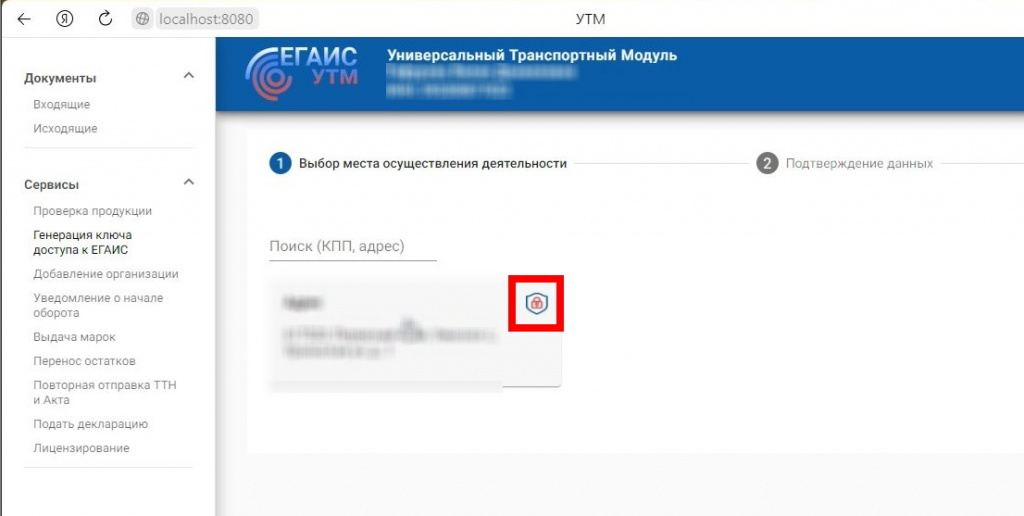
Если вы являетесь индивидуальным предпринимателем, то в списке мест осуществления деятельности будет только одна плашка. У юридических лиц количество плашек зависит от количества торговых точек, но плашка с изображением замка будет только одна — выбираем её!
Если в списке мест осуществления деятельности вы не находите плашки с замком, значит Вы запустили только что установленный УТМ (или без базы данных) и можете выбрать ту плашку, которая вам подходит.
Выбрав плашку, Вы перейдете на следующий шаг, на котором необходимо принять условия выдачи ключа доступа ЕГАИС (RSA сертификата). Проставим галочку в нужном поле и нажмем на кнопку «Сгенерировать сертификат«.
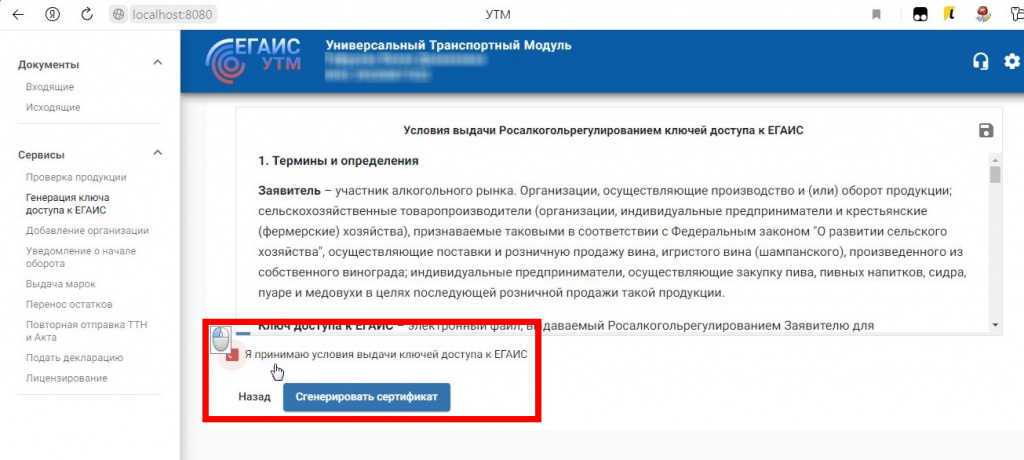
После нажатия на кнопку произойдет генерация ключа доступа ЕГАИС (RSA сертификата). Обычно процедура занимает несколько секунд. По итогу Вы можете получить одно из 2х уведомлений:
Сообщение об успешной записи ключа доступа
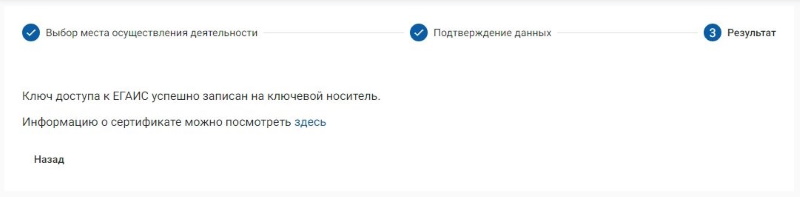
или сообщение с ошибкой
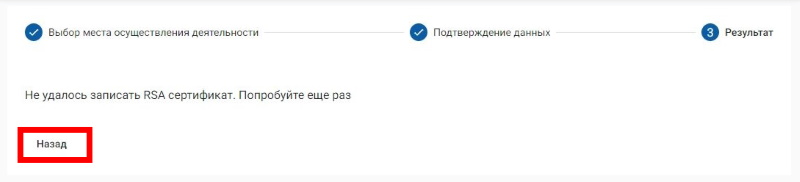
Ошибки пугаться не стоит — она появляется часто и у многих. Просто нажимаем кнопку «Назад» и повторяем операцию.
Иногда приходится повторять процедуру 5-10 раз для успешной записи RSA сертификата.
Если после 10й попытки Вы все еще получаете ошибку — скорее всего есть проблема в работе вашего УТМ или ключа, ее необходимо диагностировать и исправить. Если Вы не можете справиться с этой проблемой самостоятельно — можете обратиться в
нашу платную техническую поддержку.
Если у Вас получилось успешно записать ключ доступа ЕГАИС (RSA сертификат), то проверьте информацию на домашней странице УТМ — информация о сроках действия сертификата должна обновиться в течение 2 минут. Если информация не обновилась — перезапустите УТМ.
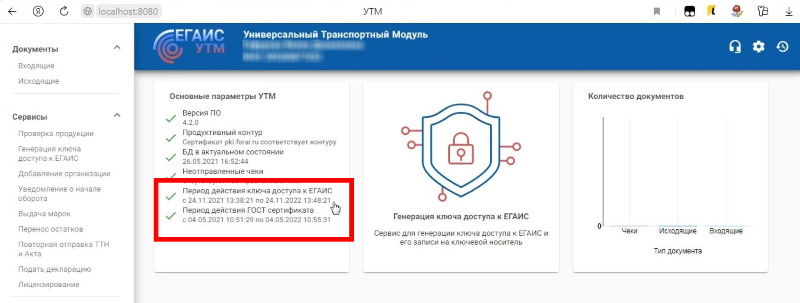
Процедура генерации RSA сертификата в новой версии УТМ очень простая! Занимает всего пару минут! Доступна пользователю с любой квалификацией!